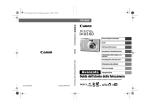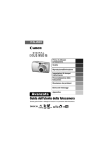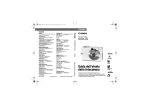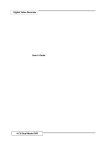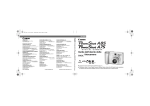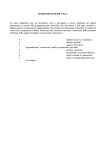Download Guida dell`utente della fotocamera Avanzata
Transcript
Cov-Advanced_CEL.fm Page 1 Wednesday, October 26, 2005 1:42 PM ITALIANO FOTOCAMERA DIGITALE Prima di utilizzare la fotocamera Scatto Riproduzione/Eliminazione Impostazioni di stampa/trasferimento Visualizzazione delle immagini su un televisore Personalizzazione della fotocamera Connessione wireless © 2005 CANON INC. Avanzata - Guida dell'utente della fotocamera CEL-SF4A290 Risoluzione dei problemi Elenco dei messaggi Avanzata Appendice Guida dell'utente della fotocamera In questa guida vengono illustrate in dettaglio le procedure e le funzioni della fotocamera. Cov-Advanced_CEL.fm Page 2 Thursday, November 10, 2005 4:44 PM Funzioni principali Scatto z Consente di regolare automaticamente le impostazioni di scatto in base a condizioni particolari (modalità Scena) z Rileva l'orientamento della fotocamera con un sensore di orientamento automatico z Consente di modificare i colori delle immagini per creare effetti speciali (modalità My Colors) Riproduzione z Consente di riprodurre filmati con audio z Consente di riprodurre automaticamente le presentazioni Modifica z Consente di registrare note vocali per le immagini fisse z Consente di modificare i filmati Funzione Pagina On Off * * Valutativa –(10) * Metodo di Media Pesata al – lettura centro Spot – Compensazione – dell'esposizione Modifica dell'esposizione – – Blocco Ottur. – Bilanc.Bianco – Effetti – Velocità ISO –(10) Orient. Immag. Griglia Zoom Digitale – – (8) – * * * (10) – – – – – – – – (9) U – – – – – – – –(10) – – –(10) –(10) –(10) –(10) U – U U – pag. 42 (10) pag. 55 – pag. 56 pag. 49 pag. 57 pag. 59 (11) pag. 62 – (10) pag. 69 – pag. 70 pag. 33 – *Impostazione predefinita Impostazione disponibile U L'impostazione può essere selezionata solo per la prima immagine. (area ombreggiata): l'impostazione resta memorizzata anche quando la fotocamera è spenta. A eccezione delle opzioni [Fuso Orario], [Data/Ora], [Lingua] e [Sistema Video], è possibile ripristinare i valori predefiniti di tutte le altre impostazioni di menu con un'unica operazione (pag. 37). (1)(2) Di seguito sono riportati i pixel di registrazione e le velocità dei fotogrammi della modalità Velocità Rec.Pixel fotogrammi Stampa tramite una connessione wireless z Consente di stampare con facilità le immagini collegando l'Adattatore per stampa wireless fornito a una stampante Canon compatibile con PictBridge Trasferimento di immagini in un computer* mediante una connessione wireless z Consente di trasferire contemporaneamente nel computer tutte le immagini memorizzate in una fotocamera z Consente di scattare le immagini e di trasferirle immediatamente in un computer *È possibile eseguire la connessione wireless fra la fotocamera e un computer solo con il sistema operativo Windows XP SP2. * * – – – – – – – – – (Filmato). – (3) L'impostazione predefinita del flash è Rid.autom.occhi rossi nelle modalità , Automatico nelle modalità e Off nelle modalità . - Non è possibile impostare il flash nella modalità . - Se il flash viene attivato nella modalità , la fotocamera utilizzerà automaticamente la modalità Sincro lenta. (4) Per impostazione predefinita, il flash non viene attivato nelle modalità e . (5) Non è possibile alternare le modalità Macro/Infinito se la fotocamera è in modalità . (6) Non è possibile selezionare AF nelle modalità . (7) Non è possibile impostare Luce Autofocus nella modalità . (8) Può essere impostato anche durante lo scatto (solo Standard). (9) La compensazione dell'esposizione non è disponibile nella modalità o . (10) Impostato automaticamente dalla fotocamera. 139 (11) Non è possibile impostare Effetti nella modalità . Convenzioni utilizzate in questa guida Le icone che appaiono al di sotto dei titoli indicano le modalità in cui è possibile eseguire la procedura descritta. Selettore di modalità Scatto continuo Modalità di scatto Vedere Funzioni disponibili per ogni modalità di scatto (pag. 138). In questa guida, la Guida di base dell'utente della fotocamera viene definita Guida di base e la Guida avanzata dell'utente della fotocamera viene definita Guida avanzata. Questo simbolo indica i problemi che possono influire sul corretto funzionamento della fotocamera. Questo simbolo indica le sezioni aggiuntive che completano le procedure di funzionamento di base. Con questa fotocamera, è possibile utilizzare Schede di memoria SD* e Schede multimedia. In questo manuale, tali schede vengono collettivamente denominate schede di memoria. * SD è l'acronimo di Secure Digital, un sistema di protezione del copyright. Si consiglia l'uso di accessori originali Canon. Questa fotocamera è progettata per garantire prestazioni eccellenti quando viene utilizzata con accessori originali Canon. Canon non si assume alcuna responsabilità per danni alla fotocamera e/o incidenti quali incendi o altro provocati dal malfunzionamento di accessori non originali Canon (ad esempio, perdita di liquidi e/o esplosione della Batteria Ricaricabile). Questa garanzia non è valida per le riparazioni dovute al malfunzionamento di accessori non originali Canon, anche se tali riparazioni possono essere effettuate a pagamento. 1 Sommario Gli elementi contrassegnati da sono elenchi o tabelle riepilogative delle funzioni o delle procedure della fotocamera. Convenzioni utilizzate in questa guida . . . . . . . . . . . . . . . . . .1 Precauzioni di utilizzo . . . . . . . . . . . . . . . . . . . . . . . . . . . . . . .5 Leggere attentamente . . . . . . . . . . . . . . . . . . . . . . . . . . . . . . . 5 Limitazioni dell'utilizzo . . . . . . . . . . . . . . . . . . . . . . . . . . . . . . . 6 Precauzioni di sicurezza. . . . . . . . . . . . . . . . . . . . . . . . . . . . . . 9 Prevenzione dei malfunzionamenti . . . . . . . . . . . . . . . . . . . . 14 Prima di utilizzare la fotocamera - Guida ai componenti . . .15 Prima di utilizzare la fotocamera - Operazioni di base . . . . .19 Utilizzo del monitor LCD. . . . . . . . . . . . . . . . . . . . . . . . . . . . . 19 Luminosità del monitor LCD . . . . . . . . . . . . . . . . . . . . . . . . . . 21 Informazioni visualizzate sul monitor LCD . . . . . . . . . . . . . . . 22 Utilizzo del mirino . . . . . . . . . . . . . . . . . . . . . . . . . . . . . . . . . . 25 Spie . . . . . . . . . . . . . . . . . . . . . . . . . . . . . . . . . . . . . . . . . . . . 26 Funzione Risparmio bat. . . . . . . . . . . . . . . . . . . . . . . . . . . . . 27 Formattazione delle schede di memoria . . . . . . . . . . . . . . . . 28 Impostazione dei fusi orari nel mondo . . . . . . . . . . . . . . . . . . 29 Menu e impostazioni . . . . . . . . . . . . . . . . . . . . . . . . . . . . . . . 31 Elenco dei menu. . . . . . . . . . . . . . . . . . . . . . . . . . . . . . . . . . . 33 Ripristino delle impostazioni predefinite . . . . . . . . . . . . . . . . . 37 Scatto . . . . . . . . . . . . . . . . . . . . . . . . . . . . . . . . . . . . . . . . . .38 2 Modifica dei pixel di registrazione e della compressione (Foto) . . . 38 Modifica dei pixel di registrazione e della velocità dei fotogrammi (filmati). . . . . . . . . . . . . . . . . . . . . . . . . . . . . . . 40 Scatti ravvicinati ingranditi (Macro digitale) . . . . . . . . . . . . . . 41 Utilizzo dello zoom digitale . . . . . . . . . . . . . . . . . . . . . . . . . . . . 42 Scatto continuo. . . . . . . . . . . . . . . . . . . . . . . . . . . . . . . . . 43 Modalità di stampa della data sul formato cartolina . . . . . . . . 44 Utilizzo dell'autoscatto . . . . . . . . . . . . . . . . . . . . . . . . . . . 45 Ripresa di filmati . . . . . . . . . . . . . . . . . . . . . . . . . . . . . . . . 47 Scatto di immagini panoramiche (Unione Guidata) . . . . . . . . . . 49 Passaggio da una modalità di messa a fuoco a un'altra . . . . .51 Ripresa di soggetti con difficoltà di messa a fuoco (Blocco della messa a fuoco, Blocco AF) . . . . . . . . . . . . . . . .52 Blocco dell'impostazione dell'esposizione (Blocco AE). . . . . .53 Blocco dell'impostazione dell'esposizione con il flash (Blocco FE) . . . . . . . . . . . . . . . . . . . . . . . . . . . . . . . . . . . . . . .54 Passaggio da una modalità di lettura all'altra . . . . . . . . . . . . .55 Regolazione della compensazione dell'esposizione . . . . . . . .56 Scatto in modalità Blocco Ottur. . . . . . . . . . . . . . . . . . . . . . . . .57 Regolazione della tonalità (Bilanc.Bianco) . . . . . . . . . . . . . . . . .59 Modifica degli effetti . . . . . . . . . . . . . . . . . . . . . . . . . . . . . . . . .62 Scatto in una modalità My Colors . . . . . . . . . . . . . . . . . . . . . . .63 Regolazione della velocità ISO. . . . . . . . . . . . . . . . . . . . . .69 Impostazione della funzione Orient. Immag. . . . . . . . . . . . . . . .70 Creazione di una destinazione per l'immagine (Cartella) . . . .71 Reimpostazione del numero di file. . . . . . . . . . . . . . . . . . . . . . .72 Riproduzione/Eliminazione . . . . . . . . . . . . . . . . . . . . . . . . . 74 Ingrandimento di immagini. . . . . . . . . . . . . . . . . . . . . . . . .74 Visualizzazione delle immagini in serie di nove (Riproduzione indice) . . . . . . . . . . . . . . . . . . . . . . . . . . . . . 75 Scorrimento delle immagini . . . . . . . . . . . . . . . . . . . . . . . . .76 Visualizzazione di filmati . . . . . . . . . . . . . . . . . . . . . . . . . . . . .77 Modifica dei filmati. . . . . . . . . . . . . . . . . . . . . . . . . . . . . . . . . .78 Rotazione di immagini sul display . . . . . . . . . . . . . . . . . . . . . .80 Riproduzione con effetti di transizione . . . . . . . . . . . . . . . . . . . .81 Aggiunta di note vocali alle immagini . . . . . . . . . . . . . . . . . . .81 Riproduzione automatica (Presentazione) . . . . . . . . . . . . . . .83 Protezione delle immagini . . . . . . . . . . . . . . . . . . . . . . . . . . . .87 Eliminazione di tutte le immagini. . . . . . . . . . . . . . . . . . . . . . .87 Impostazioni di stampa/trasferimento . . . . . . . . . . . . . . . . . 88 Configurazione delle impostazioni di stampa DPOF. . . . . . . .88 Configurazione delle impostazioni di trasferimento DPOF . . .91 Visualizzazione delle immagini su un televisore . . . . . . . . . 93 3 Personalizzazione della fotocamera (Impostazioni del menu My Camera) . . . . . . . . . . . . . . . . . .94 Modifica delle impostazioni del menu My Camera . . . . . . . . . . . 94 Registrazione delle impostazioni del menu My Camera . . . . . . . 95 Utilizzo della connessione wireless (connessione alla stampante). . . . . . . . . . . . . . . . . . . . . . . .97 Connessione a una stampante. . . . . . . . . . . . . . . . . . . . . . . . 98 Eliminazione dei dispositivi di riferimento. . . . . . . . . . . . . . . 104 Risoluzione dei problemi . . . . . . . . . . . . . . . . . . . . . . . . . .105 Fotocamera . . . . . . . . . . . . . . . . . . . . . . . . . . . . . . . . . . . . . 105 Quando la fotocamera è accesa . . . . . . . . . . . . . . . . . . . . . 105 Monitor LCD . . . . . . . . . . . . . . . . . . . . . . . . . . . . . . . . . . . . . 106 Scatto . . . . . . . . . . . . . . . . . . . . . . . . . . . . . . . . . . . . . . . . . . 107 Ripresa di filmati. . . . . . . . . . . . . . . . . . . . . . . . . . . . . . . . . . 111 Riproduzione . . . . . . . . . . . . . . . . . . . . . . . . . . . . . . . . . . . . 112 Batteria/Carica Batteria . . . . . . . . . . . . . . . . . . . . . . . . . . . . 113 Visualizzazione sullo schermo di un apparecchio televisivo . . . . . . . . . . . . . . . . . . . . . . . . . . . 113 Connessione wireless a una stampante. . . . . . . . . . . . . . . . 114 Elenco dei messaggi . . . . . . . . . . . . . . . . . . . . . . . . . . . . .115 Appendice. . . . . . . . . . . . . . . . . . . . . . . . . . . . . . . . . . . . . .119 Utilizzo della batteria . . . . . . . . . . . . . . . . . . . . . . . . . . . . . . 119 Utilizzo della scheda di memoria . . . . . . . . . . . . . . . . . . . . . 121 Utilizzo del Kit dell'adattatore CA (venduto separatamente) . . . . . . . . . . . . . . . . . . . . . . . . . . . 123 Utilizzo di un flash esterno (venduto separatamente) . . . . . 124 Cura e manutenzione della fotocamera . . . . . . . . . . . . . . . . 126 Specifiche. . . . . . . . . . . . . . . . . . . . . . . . . . . . . . . . . . . . . . . 127 INDICE . . . . . . . . . . . . . . . . . . . . . . . . . . . . . . . . . . . . . . . .135 Funzioni disponibili per ogni modalità di scatto . . . . . . . . .138 4 Precauzioni di utilizzo Leggere attentamente Scatti di prova Prima di fotografare i soggetti desiderati, è consigliabile eseguire alcuni scatti di prova per assicurarsi che la fotocamera funzioni e sia utilizzata in modo corretto. Canon Inc., le sue affiliate e consociate e i distributori non possono essere considerati responsabili per danni indiretti dovuti al malfunzionamento di una fotocamera o di un accessorio, incluse le schede di memoria, che comportino la mancata registrazione di un'immagine o la registrazione in un modo non adatto alla fotocamera. Avvertenza contro le violazioni del copyright Le fotocamere digitali Canon sono destinate all'uso personale e non possono essere utilizzate in alcun modo che rappresenti una violazione delle leggi e delle normative internazionali o locali sul copyright. La riproduzione di immagini durante spettacoli, mostre o immagini di proprietà di altre società effettuata utilizzando una macchina fotografica o dispositivi di altro tipo potrebbe violare il copyright o altri diritti legali, anche in caso di immagini scattate per uso personale. Limitazioni della garanzia Per informazioni sulla garanzia della fotocamera, consultare il Libretto della garanzia Canon EWS (European Warranty System) fornito con la fotocamera. Per contattare il Supporto Clienti Canon, fare riferimento alle informazioni riportate sul retro del Libretto della garanzia Canon EWS (European Warranty System). Temperatura del corpo della fotocamera Se la fotocamera rimane accesa a lungo, il corpo dell'apparecchiatura potrebbe surriscaldarsi. Tenere in considerazione questa informazione e prestare attenzione quando si utilizza la fotocamera per un periodo prolungato. Informazioni sul monitor LCD Il monitor LCD viene prodotto utilizzando tecniche di produzione di alta precisione. Oltre il 99,99% dei pixel è conforme alle specifiche. Meno dello 0,01% dei pixel può occasionalmente risultare sfocato o apparire come punto nero o rosso. Ciò non incide sull'immagine registrata e non costituisce un malfunzionamento. 5 Formato video Prima di utilizzare la fotocamera con lo schermo del televisore, impostare il formato del segnale video della fotocamera in base a quello in uso nel proprio paese (pag. 93). Impostazione della lingua Per modificare l'impostazione della lingua, vedere la Guida di base (pag. 4). Limitazioni dell'utilizzo La funzione wireless utilizzata da questa apparecchiatura è stata approvata per l'utilizzo nel paese d'acquisto. Per informazioni sull'utilizzo di tale funzione in altri paesi, si prega di contattare il centro Supporto Clienti Canon. Francia: non è consentito l'utilizzo all'aperto della funzione wireless. Italia: se la funzione è utilizzata esternamente alla propria abitazione, è necessario ottenere un'autorizzazione. Lettonia: se la funzione è utilizzata esternamente alla propria abitazione, è necessario ottenere un'autorizzazione. Questa apparecchiatura potrebbe subire interferenze causate da altre periferiche che emettono onde radio (forni microonde, dispositivi Bluetooth, telefoni cordless e così via). Non posizionare l'apparecchia in prossimità di tali dispositivi o non utilizzarli contemporaneamente. 6 Dichiarazione sulla direttiva CE Contiene il Modulo trasmettitore notificato :CM13264 7 8 FABBRICATO IN GIAPPONE Precauzioni di sicurezza zPrima di utilizzare la fotocamera, leggere le precauzioni di sicurezza riportate di seguito e nella sezione “Precauzioni di sicurezza” della Guida di base. Accertarsi sempre che la fotocamera sia utilizzata in modo corretto. zLe precauzioni di sicurezza contenute in queste pagine forniscono istruzioni per l'uso sicuro e corretto della fotocamera e degli accessori al fine di evitare incidenti o danni alle persone e all'apparecchiatura. Assicurarsi di averle comprese appieno prima di proseguire con la lettura della guida. 9 L'apparecchiatura include la fotocamera, il Carica Batteria, l'Adattatore per stampa wireless o l'Adattatore Compatto CA venduto separatamente. Il termine batteria si riferisce alla Batteria Ricaricabile. Avvertenze Apparecchiatura Non puntare la fotocamera direttamente verso il sole o un'altra fonte luminosa che possa causare danni alla vista. Conservare l'apparecchiatura fuori della portata di bambini e neonati. • Cinghietta da Polso: l'avvolgimento della Cinghietta da Polso al collo di un bambino potrebbe causarne il soffocamento. • Scheda di memoria: pericolosa se ingerita accidentalmente. In caso di ingestione, contattare immediatamente un medico. Non smontare o modificare parti dell'apparecchiatura se non espressamente previsto in questa guida. Per evitare il rischio di scosse elettriche ad alta tensione, non toccare il flash della fotocamera se è danneggiato. Sospendere immediatamente l'uso dell'apparecchiatura se emette fumo o esalazioni nocive. Evitare che l'apparecchiatura entri in contatto o sia immersa in acqua o altre sostanze liquide. Se la parte esterna viene a contatto con sostanze liquide o saline, asciugarla e pulirla con un panno assorbente. L'uso dell'apparecchiatura in queste condizioni può causare incendi o scosse elettriche. Spegnere immediatamente l'interruttore della fotocamera e rimuovere la batteria o scollegare il cavo di alimentazione dalla presa di corrente. Contattare il rivenditore o l'Help Desk del Supporto Clienti Canon. 10 Non utilizzare sostanze contenenti alcool, benzene, diluenti o altre sostanze infiammabili per la pulizia o la manutenzione dell'apparecchiatura. Non tagliare, danneggiare, modificare o appoggiare oggetti pesanti sul cavo di alimentazione. Utilizzare esclusivamente gli accessori di alimentazione consigliati. Scollegare periodicamente il cavo di alimentazione e rimuovere la polvere e la sporcizia che si accumulano sulla spina, all'esterno della presa di alimentazione e nell'area circostante. Non toccare il cavo di alimentazione con le mani bagnate. L'uso dell'apparecchiatura in queste condizioni può causare incendi o scosse elettriche. Batteria Non posizionare la batteria in prossimità di fonti di calore, né esporla a fiamme e a calore diretti. Non immergere la batteria in acqua o nell'acqua di mare. Non smontare o modificare la batteria né esporla a fonti di calore. Evitare che la batteria cada o subisca urti tali da danneggiarne l'involucro. Utilizzare esclusivamente la batteria e gli accessori consigliati. L'uso di una batteria diversa da quella espressamente raccomandata per le apparecchiature descritte potrebbe causare esplosioni o fuoriuscite di liquido, con conseguente rischio di incendio, lesioni personali o danni agli oggetti circostanti. In caso di contatto del liquido fuoriuscito dalla batteria con occhi, bocca, cute o abiti, sciacquare immediatamente con acqua e contattare un medico. Per evitare incendi o altri pericoli, scollegare il Carica Batteria o l'Adattatore Compatto CA o l'Adattatore per stampa wireless dalla fotocamera e dalla presa di corrente al termine della ricarica o quando la fotocamera non è in funzione. Durante la fase di ricarica, non coprire il Carica Batteria con tovaglie, tappeti, coperte o cuscini. L'uso prolungato degli accessori di alimentazione può causare il surriscaldamento e la deformazione dell'apparecchiatura con conseguente rischio di incendio. 11 Per ricaricare la batteria, utilizzare solo il Carica Batteria specificato. Il Carica Batteria e l'Adattatore Compatto CA sono stati progettati per essere utilizzati esclusivamente con la fotocamera. Non utilizzarli con altri prodotti o batterie. In caso contrario, si potrebbero causare surriscaldamenti e deformazioni, con conseguente rischio di incendi o scosse elettriche. Prima di smaltire la batteria, coprire i terminali con nastro adesivo o materiale isolante al fine di evitare il contatto con altri oggetti. Il contatto con componenti metallici o altri materiali presenti nel contenitore della spazzatura può provocare incendi o esplosioni. Altro Non fare scattare il flash in prossimità degli occhi di persone o animali. L'esposizione alla luce intensa generata dal flash potrebbe causare danni alla vista. In particolare, quando si utilizza il flash, è necessario mantenersi ad almeno un metro di distanza dai neonati. Tenere gli oggetti sensibili ai campi magnetici (ad es. carte di credito) lontano dall'altoparlante della fotocamera. I relativi dati potrebbero andare perduti o gli oggetti potrebbero danneggiarsi in modo irreversibile. Per utilizzare una connessione wireless a bordo di un aereo o in un ospedale, attenersi sempre alle istruzioni fornite dal personale di bordo o da quello dell'ospedale. La fotocamera emette onde elettromagnetiche che potrebbero interferire con il funzionamento degli strumenti, dei dispositivi medicali e di altre apparecchiature sensibili. Attenzione Apparecchiatura Quando si tiene la fotocamera al collo o la si afferra per la cinghia, evitare di sottoporla a impatti o urti che potrebbero causare lesioni personali o danni all'apparecchiatura. 12 Non conservare l'apparecchiatura in luoghi umidi o polverosi. Evitare che oggetti metallici (ad esempio graffette o chiavi) o sporcizia entrino in contatto con i terminali del Carica Batteria o con la spina. Tali condizioni potrebbero causare incendi, scosse elettriche o altri danni. Non utilizzare, appoggiare o conservare l'apparecchiatura in luoghi esposti alla luce diretta del sole o ad alte temperature, ad esempio il cruscotto o il portabagagli dell'automobile. Accertarsi che il Carica Batteria o l'Adattatore Compatto CA siano collegati a una presa di alimentazione con la tensione specificata (evitare tensioni superiori). Non utilizzare il Carica Batteria o l'Adattatore Compatto CA se il cavo di alimentazione o la spina sono danneggiati o se la spina non è completamente inserita nella presa elettrica. Non utilizzare l'apparecchiatura in ambienti scarsamente ventilati. In caso contrario, si potrebbero verificare fuoriuscite di liquido, surriscaldamento o esplosioni, con conseguente rischio di incendi, ustioni o altri tipi di lesioni. Le temperature elevate possono inoltre deformare la parte esterna dell'apparecchiatura. Se la fotocamera non viene utilizzata per lunghi periodi, rimuovere la batteria dalla fotocamera o dal Carica Batteria e conservare l'apparecchiatura in un luogo sicuro. La batteria potrebbe esaurirsi. Se il Kit dell'adattatore CA o il Carica Batteria vengono collegati, ad esempio, a un trasformatore elettronico in occasione di uno spostamento all'estero, si potrebbe danneggiare la fotocamera. Pertanto, si prega di non utilizzare tale dispositivo. Flash Non utilizzare il flash se sulla superficie sono presenti polvere, sporcizia o altri elementi. Assicurarsi di non coprire il flash con le dita o con indumenti al momento dello scatto. Il flash può subire danni o emettere fumo o rumore. Il conseguente surriscaldamento potrebbe danneggiarlo. Non toccare la superficie del flash dopo avere scattato varie foto in rapida successione. In caso contrario, si potrebbero subire ustioni. 13 Prevenzione dei malfunzionamenti Evitare l'esposizione a forti campi magnetici Non posizionare la fotocamera in prossimità di motori elettrici o altre apparecchiature che generano forti campi magnetici. Tale esposizione può causare malfunzionamenti o danneggiare i dati delle immagini. Evitare che si verifichino problemi relativi alla condensa Per evitare la formazione di condensa se l'apparecchiatura viene rapidamente spostata da temperature elevate a temperature basse, collocarla in un sacchetto di plastica a tenuta ermetica richiudibile e attendere che si adatti alle variazioni di temperatura prima di rimuoverla dal sacchetto. Il rapido passaggio da temperature elevate a temperature basse può portare alla formazione di condensa (goccioline d'acqua) sulle superfici esterne e interne dell'apparecchiatura. Se si forma condensa all'interno della fotocamera Interrompere immediatamente l'utilizzo della fotocamera. In caso contrario, potrebbero verificarsi danni all'apparecchiatura. Estrarre dalla fotocamera la scheda di memoria, la batteria o l'Adattatore Compatto CA e attendere che l'umidità sia completamente evaporata prima di riutilizzare l'apparecchiatura. 14 Prima di utilizzare la fotocamera - Guida ai componenti Vista anteriore Prima di utilizzare la fotocamera Terminale A/V OUT (uscita audio/video) (pag. 93) Terminale DIGITAL Copriterminale Attacco per la Cinghietta da Polso Microfono (pag. 81) Luce Autofocus (pag. 33) Lampada per la riduzione occhi rossi (Guida di base pag. 9) Spia dell'autoscatto (pag. 45) Finestra del mirino (pag. 25) Flash (Guida di base pag. 9) Obiettivo Lampada Wireless (pag. 26) Non è possibile collegare contemporaneamente il Cavo Interfaccia e il Cavo AV. 15 Collegamento della Cinghietta da Polso* Apertura del copriterminale * Quando si tiene la fotocamera per la Cinghietta da Polso, evitare di farla ondeggiare o urtare. Vista posteriore Monitor LCD (pag. 19) Mirino (pag. 25) Attacco per il treppiede Copriterminale del Cavo Connessione (pag. 123) Coperchio dello slot della scheda di memoria/della batteria (Guida di base pag. 2) Altoparlante Alloggiamento batteria (alloggiamento scheda di memoria/batteria) 16 Pannello dei comandi Prima di utilizzare la fotocamera Spie (pag. 26) Pulsante di accensione (Guida di base pag. 5) Spia di alimentazione Leva dello zoom (pag. 74, Guida di base pag. 8) Scatto: (Grandangolo)/ (Teleobiettivo) Riproduzione: (Indice)/ (Ingrandimento) Pulsante dell'otturatore (Guida di base pag. 5) Selettore di modalità (Guida di base pagine 5, 6) Pulsante (Print/Share) (Guida di base pag. 14) Pulsante DISP. (Display) (pag. 19) Pulsante FUNC./SET (Funzione/Imposta) (pag. 31) Pulsante MENU (pag. 32) Pulsante (Macro)/ (Infinito)/ (Guida di base pag. 10) Pulsante (Velocità ISO)/ (Jump)/ (pagine 69, 76) Pulsante (Flash)/ (Guida di base pag. 9) Pulsante (Elimina Singola)/ (continuo)/ (Autoscatto)/ (pagine 43, 45, Guida di base pag. 11) 17 Adattatore per stampa wireless W PR IR IN ELE TA S DA S PT ER SE TU P DC IN Terminale DC IN (alimentazione) (pag. 99) Pulsante SETUP (pag. 103) Lampada Wireless (pag. 26) 18 Prima di utilizzare la fotocamera - Operazioni di base Utilizzo del monitor LCD 1 Premere . Ad ogni pressione, la modalità di visualizzazione cambia come descritto. Dettagliata (Visualizzazione delle informazioni) Dettagliata Spento Nessuna informazione Nelle modalità di scatto, le informazioni sullo scatto vengono visualizzate per circa 6 secondi quando si modifica un'impostazione, a prescindere dalla modalità di visualizzazione selezionata. Prima di utilizzare la fotocamera Modalità di scatto Modalità di riproduzione ( o ) ( ) Standard Standard (Nessuna informazione) L'impostazione di accensione o spegnimento del monitor LCD viene mantenuta anche se si spegne la fotocamera. Il monitor LCD non si spegne in modalità , , o . Il monitor LCD non passa alla visualizzazione dettagliata in modalità di riproduzione indice (pag. 75). 19 Utilizzo dell'orologio È possibile visualizzare la data e l'ora correnti per un intervallo di 5 secondi* utilizzando i due metodi riportati di seguito. * Impostazione predefinita Metodo 1 Tenere premuto il pulsante FUNC./SET mentre si accende la fotocamera. Metodo 2 In modalità di scatto, tenere premuto il pulsante FUNC./SET. Se la fotocamera viene tenuta in senso orizzontale, viene visualizzata l'ora. Se viene tenuta in senso verticale, vengono visualizzate la data e l'ora. Tuttavia, se si tiene la fotocamera in senso verticale e si utilizza il metodo 1 per visualizzare la data e l'ora, l'ora verrà inizialmente visualizzata come se la fotocamera fosse tenuta in senso orizzontale. È possibile cambiare il colore della visualizzazione premendo il pulsante o . L'orologio scompare al termine dell'intervallo di visualizzazione o quando si preme il pulsante FUNC./SET, il pulsante MENU o il pulsante dell'otturatore o quando si sposta il selettore di modalità. L'intervallo di visualizzazione dell'orologio può essere modificato nel menu (Impostazione) (pag. 36). 20 Luminosità del monitor LCD Impostazioni di luminosità del monitor LCD * Non è possibile modificare la luminosità del monitor LCD con questa funzione se nel menu Impostazione è già stato selezionato il livello massimo. Scatti in notturno Quando si utilizza la fotocamera in condizioni di scarsa illuminazione, la luminosità del monitor LCD viene automaticamente aumentata per corrispondere a quella del soggetto*, semplificando la messa a fuoco. * Nel monitor LCD vengono prodotte imperfezioni e i movimenti del soggetto risulteranno irregolari. Ciò non incide sull'immagine registrata. La luminosità dell'immagine visualizzata nel monitor e quella dell'immagine effettivamente registrata risulteranno diverse. Prima di utilizzare la fotocamera Sono disponibili due metodi per regolare la luminosità del monitor LCD. Modifica delle impostazioni con il menu Impostazione (pag. 35) Modifica delle impostazioni con il pulsante DISP. (funzione LCD luminoso) Per impostare il livello massimo di luminosità del monitor LCD a prescindere dall'opzione selezionata nel menu Impostazione, premere il pulsante DISP. per più di un secondo*. - Per ripristinare il livello precedente di luminosità, premere nuovamente il pulsante DISP. per più di un secondo. - Alla successiva accensione della fotocamera, l'impostazione del livello di luminosità del monitor LCD corrisponderà a quella selezionata nel menu Impostazione. 21 Informazioni visualizzate sul monitor LCD Informazioni sullo scatto (modalità di scatto) * Cornice spot * Cornice AF (pag. 51) * Livello batteria basso (pag. 119) Velocità ISO (pag. 69) Metodo di scatto (pagine 43, 45) Macro/Infinito (Guida di Ingrandimento zoom* (pag. 42) base pag. 10) Griglia* (pag. 33) Flash (Guida di base pag. 9) Orient. Immag. (pag. 70) (Rosso)* Registrazione di filmati (pag. 47) * Blocco AE (pag. 53) Connessione wireless (pag. 101) • Foto: scatti registrabili • Filmati (sec.): tempo rimanente/trascorso * Blocco FE (pag. 54) * Blocco AF (pag. 52) Fuso Orario (pag. 29) * * * * Modalità di scatto (pagine 41, 47, 49, 63, Guida di base pagine 7, 8) Compensazione dell'esposizione (pag. 56) Modalità Blocco Ottur. (pag. 57) * Crea Cartella (pag. 71) Modalità di lettura (pag. 55) Compressione (pag. 39) Velocità fotog (Filmato) (pag. 40) Rec.Pixel (pagine 38, 40) Bilanc.Bianco (pag. 59) 22 (Rosso)* Avvertenza di fotocamera mossa (pag. 106) Effetti (pag. 62) (La velocità dell'otturatore viene visualizzata anche quando è visualizzato .) My Colors (pag. 63) Barra di modifica dell'esposizione (Filmato) (pag. 49) * Viene visualizzata anche se il monitor LCD è impostato sulla visualizzazione Standard. Se la spia lampeggia in arancione e viene visualizzata l'icona di fotocamera mossa , l'illuminazione non è sufficiente e viene selezionata una bassa velocità dell'otturatore. Aumentare il valore della velocità ISO (pag. 69), selezionare un'impostazione diversa da (flash disattivato) oppure fissare la fotocamera a un treppiede. Informazioni di riproduzione (modalità di riproduzione) Standard Audio formato WAVE (pag. 81) Numero cartella-Numero file Data/ora dello scatto Stato di protezione (pag. 87) Numero totale di immagini Prima di utilizzare la fotocamera Connessione wireless (pag. 101) Compressione (Foto) (pag. 39) Numero dell'immagine visualizzata Rec.Pixel (Foto) (pag. 38) Filmato (pag. 40) 23 Dettagliata Istogramma Compensazione dell'esposizione (pag. 56) Flash (Guida di base pag. 9) Macro/Infinito (Guida di base pag. 10) Effetti (pag. 62) My Colors (pag. 63) Modalità di scatto (pagine 41, 47, 49, 63, Guida di base pagine 7, 8) Modalità di lettura (pag. 55) * Modalità Blocco Ottur. (pag. 57) Bilanc.Bianco (pag. 59) Dimensioni file Velocità ISO (pag. 69) Trasferimento al computer completato Rec.Pixel (video) (pag. 40) Velocità fotog (Filmati) (pag. 40) Rec.Pixel (Foto) (pag. 38) Lunghezza filmato (Filmati) (pag. 47) Con alcune immagini potrebbero venire visualizzate anche le informazioni riportate di seguito. È associato un file audio in un formato diverso da WAVE oppure il formato del file non è stato riconosciuto Immagine JPEG non conforme agli standard DCF (Design rule for Camera File System) Immagine RAW Tipo di dati non riconosciuto 24 Le informazioni relative alle immagini scattate con altre fotocamere potrebbero non venire visualizzate correttamente. Funzione Istogram. L'istogramma è un grafico che consente di valutare la luminosità dell'immagine scattata. Se la curva è ampia sulla sinistra del grafico, l'immagine è più scura. Se la curva è ampia sulla destra del grafico, l'immagine è più chiara. Se l'immagine è troppo scura, impostare la compensazione dell'esposizione su un valore positivo. Analogamente, se l'immagine è troppo chiara, impostare la compensazione dell'esposizione su un valore negativo (pag. 56). Istogrammi di esempio Immagine bilanciata Immagine chiara Utilizzo del mirino Per un maggiore risparmio di energia, è possibile utilizzare il mirino e disattivare il monitor LCD (pag. 19) durante lo scatto. Prima di utilizzare la fotocamera Immagine scura Mostra il centro dell'immagine Mirino 25 Spie Le spie della fotocamera e dell'Adattatore per stampa wireless si accendono o lampeggiano nei seguenti casi. Non eseguire le seguenti operazioni mentre una spia lampeggia, per non danneggiare i dati delle immagini. - Scuotere o capovolgere la fotocamera - Spegnere la fotocamera o aprire il coperchio dello slot della scheda di memoria/della batteria Fotocamera Spia superiore Verde: Verde lampeggiante: fotocamera pronta per lo scatto fotocamera in fase di registrazione lettura/eliminazione/ trasferimento dell'immagine (se collegata a un computer) Arancione: fotocamera pronta per lo scatto (flash attivato) Arancione lampeggiante: fotocamera pronta per lo scatto (avvertenza di fotocamera mossa) Spia inferiore Giallo: modalità Macro/modalità Infinito/modalità Blocco AF Giallo lampeggiante: problemi di messa a fuoco (la fotocamera produce un segnale acustico) Lampada Wireless Blu: in attesa di un'operazione di stampa o trasferimento* Blu lampeggiante (lentamente): connessione wireless attiva/in fase di registrazione sul dispositivo di riferimento Blu lampeggiante (rapidamente): trasferimento dati in corso * Se la connessione wireless è molto debole, la Lampada Wireless lampeggia, come pure l'icona sul monitor LCD. (pag. 95). Adattatore per stampa wireless Blu: Blu lampeggiante (lentamente): Blu lampeggiante (rapidamente): Blu e arancione lampeggiante: Arancione: Arancione lampeggiante: connessione wireless attiva connessione wireless in standby trasferimento dati in corso in fase di registrazione sul dispositivo di riferimento registrazione non avvenuta correttamente. errore* * Si è verificato un problema dell'Adattatore per stampa wireless. Scollegare l'Adattatore per stampa wireless dalla stampante, quindi ricollegarlo. Se si utilizza l'Adattatore Compatto CA, estrarre il cavo di alimentazione, scollegare l'Adattatore per stampa wireless dalla stampante, ricollegarlo, quindi inserire nuovamente il cavo di alimentazione. Se la spia lampeggia spesso in arancione, portare la fotocamera all'Help Desk del Supporto Clienti Canon. 26 Funzione Risparmio bat. Questa fotocamera è dotata della funzione Risparmio bat. La fotocamera si spegne nei seguenti casi. Per riaccenderla, premere nuovamente il pulsante di accensione. Modalità di scatto Modalità di riproduzione La fotocamera si spegne circa 5 minuti dopo l'esecuzione dell'ultimo comando. Collegata a una stampante*2 *1 L'intervallo *2 di tempo può essere modificato. Collegamento a una stampante con il Cavo Interfaccia fornito. Nei seguenti casi, non è possibile utilizzare la funzione Risparmio bat. - Durante una presentazione automatica - Se è stata stabilita una connessione wireless (modalità di riproduzione) - Se è stato effettuato il collegamento a un computer con il Cavo Interfaccia fornito È possibile modificare le impostazioni della funzione Risparmio bat. (pag. 35). Prima di utilizzare la fotocamera La fotocamera si spegne circa 3 minuti dopo l'esecuzione dell'ultimo comando. Il monitor LCD si spegne automaticamente 1 minuto*1 dopo l'esecuzione dell'ultimo comando, anche se la funzione [AutoSpegnimento] è impostata su [Off]. Premere un pulsante diverso da quello di accensione o modificare l'orientamento della fotocamera per accendere nuovamente il monitor LCD. 27 Formattazione delle schede di memoria È sempre necessario formattare una nuova scheda di memoria o una dalla quale si desidera eliminare tutte le immagini e gli altri dati. La formattazione (inizializzazione) di una scheda di memoria elimina tutti i dati contenuti nella scheda, comprese le immagini protette e altri tipi di file. 1 Menu (Impostazione) [Formattazione]. Vedere Menu e impostazioni (pag. 32). 2 Selezionare [OK] e premere . Per eseguire una formattazione di basso livello, premere il pulsante per selezionare [Formatt. basso liv.] e il pulsante o per aggiungere un segno di spunta. Per interrompere la formattazione di una scheda di memoria quando si è selezionato [Formatt. basso liv.], premere il pulsante FUNC./SET. È possibile utilizzare senza problemi una scheda di cui è stata interrotta la formattazione, ma i dati in essa contenuti verranno eliminati. Formatt. basso liv. Si consiglia di selezionare l'opzione [Formatt. basso liv.] se si ritiene che la velocità di registrazione/lettura di una scheda di memoria si sia diminuita notevolmente. Con alcune schede di memoria, la formattazione di basso livello potrebbe richiedere 2-3 minuti. 28 Impostazione dei fusi orari nel mondo Quando si viaggia all'estero, è possibile registrare immagini con l'ora locale selezionando semplicemente l'impostazione Fuso Orario se si sono registrati precedentemente i fusi orari delle aree di destinazione. In questo modo, non sarà necessario modificare le impostazioni Data/Ora. Impostazione dei fusi orari Home/World 1 Menu (Impostazione) [Fuso Orario] . Vedere Menu e impostazioni (pag. 32). 3 . Premere il pulsante o per selezionare il fuso orario locale . Prima di utilizzare la fotocamera 2 Per impostare l'opzione Ora legale, premere il pulsante o per visualizzare . L'orologio avanza di 1 ora. 4 . 29 5 Premere il pulsante o per selezionare il fuso orario di destinazione . Come nel passo 3, è possibile impostare l'opzione Ora legale. 6 Differenza dal fuso orario locale Premere il pulsante o per selezionare [Home/World], quindi il pulsante o per selezionare . Passaggio al fuso orario di destinazione 1 Menu (Impostazione) [Fuso Orario] . Vedere Menu e impostazioni (pag. 32). 2 Premere il pulsante o per selezionare . Per modificare il fuso orario di destinazione, premere il pulsante FUNC./SET. Se si modifica la data e l'ora quando è selezionata l'opzione World, verranno automaticamente modificate anche la data e l'ora locale. 30 Menu e impostazioni I menu vengono utilizzati per selezionare le impostazioni di scatto e riproduzione, nonché per selezionare la maggior parte delle impostazioni della fotocamera, come la data e l'ora, i suoni riprodotti e la connessione wireless. Sono disponibili i seguenti menu. Menu FUNC. Menu Registra, Menu Play, Connessioni wireless, Impostazione e My Camera Menu FUNC. Questo menu consente di selezionare molte funzioni di scatto comuni. Prima di utilizzare la fotocamera Impostare il selettore di modalità su o . Premere il pulsante FUNC./SET. Premere il pulsante o per selezionare una voce di menu. Alcune voci potrebbero non essere selezionabili in alcune modalità di scatto. Premere il pulsante o per selezionare un'opzione per la voce di menu. In alcuni casi, è possibile selezionare altre opzioni con il pulsante MENU. Dopo avere selezionato un'opzione, è possibile premere il pulsante dell'otturatore per scattare immediatamente. Dopo avere scattato, il menu viene nuovamente visualizzato per consentire di modificare le impostazioni. Premere il pulsante FUNC./SET. 31 Menu Registra, Menu Play, Connessioni wireless, Impostazione e My Camera Questi menu consentono di selezionare le impostazioni relative allo scatto o alla riproduzione. Menu (Registra) Menu (Play) Menu (Connessioni wireless) Menu (Impostazione) Menu (My Camera) Quando è selezionata questa parte, è possibile alternare i menu premendo il pulsante o . • In questo esempio è mostrato il Menu Registra. • Nella modalità di riproduzione viene visualizzato il Menu Play. Premere il pulsante MENU. Premere il pulsante o per alternare i menu. A tale scopo, è anche possibile utilizzare la leva dello zoom. Premere il pulsante o per selezionare le voci di menu. Alcune voci potrebbero non essere selezionabili in alcune modalità di scatto. Premere il pulsante o per selezionare un'opzione. • Le voci di menu seguite da (...) possono essere impostate solo dopo avere premuto il pulsante FUNC./SET per visualizzare il menu successivo. Premere nuovamente il pulsante FUNC./SET per confermare l'impostazione. • Quando si selezionano le voci del menu (Connessioni wireless), il metodo di funzionamento dipende dalla voce di menu. Consultare con attenzione le istruzioni nella relativa pagina della procedura operativa. Premere il pulsante MENU. 32 Elenco dei menu Menu FUNC. Le icone mostrate di seguito sono le impostazioni predefinite. Voce di menu Pagina Modalità di scatto Guida di base pag. 5 Voce di menu Pagina My Colors pag. 63 Modalità filmato pag. 47 Modalità di lettura pag. 55 Compensazione dell'esposizione pag. 56 Compressione pag. 39 Velocità fotog (Filmato) pag. 40 Bilanc.Bianco pag. 59 Rec.Pixel (Foto) pag. 38 Effetti pag. 62 Rec.Pixel (video) pag. 40 Menu Registra Voce di menu * Impostazione predefinita Opzioni Pagina/Argomento AiAF On*/Off pag. 51 Autoscatto 10 secondi*/ 2 secondi/ Timer pers. (Ritardo: 0–10*, 15, 20, 30 sec.) (Scatti: 1–3*–10) pag. 45 Luce Autofocus On*/Off Zoom Digitale On/Off* (On in modalità filmato standard) – Prima di utilizzare la fotocamera Modalità Blocco Ottur. pag. 57 pag. 42 Visualizza Off/2*–10 secondi/Tenere Salva origin. On/Off* Guida di base pag. 6 pag. 65 Griglia On/Off* È possibile visualizzare una griglia (schermata suddivisa in nove riquadri) per semplificare l'allineamento orizzontale e verticale di un soggetto e la composizione. Le righe non vengono registrate nelle immagini. Timbro data Off*/Data/Data e ora pag. 44 33 Blocco Ottur. On/Off* Unione Guidata pag. 57 Da sinistra a destra*/ Da destra a sinistra pag. 49 Menu Play Voce di menu Pagina Protezione pag. 87 Rotazione pag. 80 Nota Vocale pag. 81 Elimina tutto pag. 87 Presentazione pag. 83 Ordine Stampa pag. 88 Ordine trasf. pag. 91 Transizione pag. 81 Menu Connessioni wireless Voce di menu Opzioni Pagina/Argomento Connetti/Disconnetti pag. 100, Guida del software e delle connessioni wireless Reg.dispos. di rifer. pag. 102, Guida del software e delle connessioni wireless Cancella Registr. pag. 104, Guida del software e delle connessioni wireless Auto Trasfer. On*/Off Guida del software e delle connessioni wireless Funzione Impostazione Voce di menu Silenzioso 34 * Impostazione Opzioni On/Off* * Impostazione predefinita Pagina/Argomento Impostare su [On] per disattivare contemporaneamente il suono avvio, il sonoro tasti, il sonoro autoscatto e il suono scatto. Tuttavia, i suoni di avvertenza vengono riprodotti anche se l'opzione Silenzioso è impostata su [On]. (Guida di base pag. 5) Volume Spento/1/2*/3/4/5 Regola il volume del suono avvio, del sonoro tasti, del sonoro autoscatto, del suono scatto e dell'audio. Non è possibile regolare il volume se [Silenzioso] è impostato su [On]. Regola il volume del suono di avvio emesso all'accensione della fotocamera. Vol. operaz. Regola il volume del suono dei tasti che viene emesso quando si preme un pulsante diverso da quello dell'otturatore. Vol. autoscat. Regola il volume del suono dell'autoscatto emesso 2 secondi prima del rilascio dell'otturatore. Rumore Scatto Regola il volume del suono emesso quando si rilascia il pulsante dell'otturatore. Il suono dell'otturatore non viene emesso quando si registra un filmato. Volume Audio Regola il volume dell'audio dei filmati e delle note vocali. Luminosità LCD -7–0*–+7 Risparmio bat. Premere il pulsante o per regolare la luminosità. Se si preme il pulsante o , viene nuovamente visualizzato il menu Impostazione. È possibile controllare la luminosità del monitor LCD mentre si modificano le impostazioni. pag. 27 AutoSpegnimento On*/Off Consente di impostare lo spegnimento automatico della fotocamera dopo un determinato periodo di tempo di inattività. Spegni display Imposta il periodo di attesa prima che il monitor LCD si spenga se non viene utilizzata la fotocamera. Fuso Orario Data/Ora Prima di utilizzare la fotocamera Vol. on 10 sec./20 sec./ 30 sec./1 min.*/ 2 min./3min. Home*/World pag. 29 Guida di base pag. 4 35 Orologio 0–5*–10 sec./ 20 sec./30 sec./ 1 min./2 min./ 3 min. pag. 20 Auto reset/ Continuo* pag. 72 Formattazione Numero file pag. 28 Crea Cartella pag. 71 Crea nuova Cartella Segno di spunta Crea una cartella per la successiva sessione di scatto. (On)/ Nessun segno di spunta (Off) Crea autom. Off*/Giornaliero/ È anche possibile impostare l'ora di creazione. Lunedì-Sabato/ Mensile Orient. Immag. On*/Off pag. 70 Lingua Sistema Video Guida di base pag. 4 NTSC/PAL pag. 93 Reset completo pag. 37 Menu My Camera Voce di menu Impostazioni disponibili Tema Iniziale Consente di selezionare un tema comune per ogni voce del menu My Camera. Immagine avvio Imposta l'immagine visualizzata quando si accende la fotocamera. Suono avvio Imposta il suono riprodotto quando si accende la fotocamera. Sonoro tasti Imposta il suono riprodotto quando si preme un pulsante diverso da quello dell'otturatore. Sonoro Autosc. Imposta il suono riprodotto 2 secondi prima che l'otturatore sia rilasciato in modalità Autoscatto. Suono scatto Imposta il suono riprodotto quando si preme il pulsante dell'otturatore. Per i filmati non esiste alcun suono di scatto. Contenuto del menu My Camera 36 * Impostazione predefinita (Off)/ */ / Pagina pag. 94 Ripristino delle impostazioni predefinite 1 Menu (Impostazione) [Reset completo]. Vedere Menu e impostazioni (pag. 32). 2 Selezionare [OK] e premere . Prima di utilizzare la fotocamera Le impostazioni non possono essere ripristinate se la fotocamera è collegata a un computer o a una stampante. Le impostazioni che seguono non possono essere ripristinate. - Modalità di scatto - Voci del menu (Connessioni wireless) - Le opzioni [Fuso Orario], [Data/Ora], [Lingua] e [Sistema Video] nel menu (Impostazione) (pagine 35, 36) - I dati di bilanciamento del bianco registrati con la funzione di bilanciamento del bianco personalizzata (pag. 60) - I colori specificati nelle modalità [Risalto colore] (pag. 66) o [Scambio colore] (pag. 67) di My Colors - Le impostazioni aggiunte al menu My Camera (pag. 95) 37 Scatto Modifica dei pixel di registrazione e della compressione (Foto) Modalità di scatto 1 Menu FUNC. * (Rec.Pixel)/ (Compressione). * Vedere Menu e impostazioni (pag. 31). * Impostazione predefinita. Premere il pulsante o per selezionare le impostazioni dei pixel di registrazione/ compressione e premere il pulsante FUNC./SET. Valori approssimativi dei pixel di registrazione Rec.Pixel (Grande) 2592 × 1944 pixel (Media 1) 2048 × 1536 pixel (Media 2) 1600 × 1200 pixel (Piccola) 640 × 480 pixel Scopo Alta Stampare oltre il formato A4* 210 mm × 297 mm Stampare oltre il formato Letter* 216 mm × 279 mm Stampare fino al formato A4* 210 mm × 297 mm Stampare fino al formato Letter* 216 mm × 279 mm Stampare in formato cartolina 148 mm × 100 mm Stampare in formato L (Grande) 119 mm × 89 mm Inviare immagini come allegati di posta elettronica Bassa Scattare più immagini (Modalità di stampa 1600 × 1200 Per la stampa su cartolina (pag. 44). pixel della data sul formato cartolina) 38 * I formati della carta variano da paese a paese. Valori approssimativi delle impostazioni di compressione Compressione Superfine Alta qualità Fine Normale Scopo Scattare immagini di qualità più elevata Scattare immagini di qualità normale Normale Scattare più immagini Vedere Dimensioni dei dati immagine (stimate) (pag. 132). Vedere Schede di memoria e capacità stimate (pag. 131). Scatto 39 Modifica dei pixel di registrazione e della velocità dei fotogrammi (filmati) Modalità di scatto È possibile modificare i pixel di registrazione e la velocità dei fotogrammi se la modalità del filmato è impostata su (Standard) o (My Colors). 1 Menu FUNC. * (Rec.Pixel)/ * (framrate). Vedere Menu e impostazioni (pag. 31). *Impostazione predefinita. Premere il pulsante o per selezionare le impostazioni dei pixel di registrazione/velocità dei fotogrammi e premere il pulsante FUNC./SET. Pixel di registrazione e velocità dei fotogrammi Rec.Pixel Framrate (fotogrammi/sec.) Standard 640 × 480 pixel – My Colors 320 × 240 pixel – Veloce 320 × 240 pixel Compatto 160 × 120 pixel – – – – * La velocità dei fotogrammi indica il numero di fotogrammi registrati o riprodotti al secondo. La fluidità del movimento migliora con l'aumentare della velocità dei fotogrammi. * I pixel di registrazione e la velocità dei fotogrammi sono fissi nelle modalità e . Vedere Dimensioni dei dati immagine (stimate) (pag. 132). Vedere Schede di memoria e capacità stimate (pag. 131). 40 Scatti ravvicinati ingranditi (Macro digitale) Modalità di scatto È possibile riprendere un soggetto posto a 3 - 10 cm dall'estremità dell'obiettivo con l'impostazione massima del grandangolo. Con lo zoom digitale, l'area dell'immagine è di 9 mm × 7 mm con l'impostazione massima dello zoom (circa 4 volte). 1 Menu FUNC. * (Auto) (Macro digitale). Vedere Menu e impostazioni (pag. 31). *Impostazione predefinita. Scatto 2 Scegliere l'angolo di visualizzazione con la leva dello zoom e scattare. 41 Utilizzo dello zoom digitale Modalità di scatto È possibile riprendere immagini ingrandite utilizzando un fattore combinato di zoom ottico e digitale. Foto: vengono ingrandite fino a circa 12 volte Filmati (Standard): vengono ingranditi fino a circa 12 volte Lo zoom digitale non può essere utilizzato quando il monitor LCD è spento. 1 Menu (Registra) [Zoom Digitale] [On]. Vedere Menu e impostazioni (pag. 32). 2 Spostare la leva dello zoom verso e scattare. Nel monitor LCD viene visualizzata l'impostazione combinata di zoom ottico e digitale. Quando si sposta la leva verso , lo zoom si arresta nel momento in cui l'obiettivo raggiunge l'impostazione massima del teleobiettivo (durante la ripresa di foto). Spostare nuovamente la leva dello zoom verso per attivare lo zoom digitale e consentire un ulteriore ingrandimento digitale dell'immagine. Spostare la leva dello zoom verso per ridurre le dimensioni dell'immagine. La qualità delle immagini peggiora con l'ingrandimento tramite lo zoom digitale. 42 Scatto continuo Modalità di scatto In questa modalità, la fotocamera scatta una serie di immagini in modo continuo mentre si tiene premuto il pulsante dell'otturatore. Se si utilizza la scheda di memoria* consigliata, è possibile scattare in modo continuo (scatto continuo fluido) a intervalli stabiliti finché la scheda di memoria non è esaurita (pag. 131). *Scheda di memoria consigliata Scheda di memoria ad altissima velocità SDC-512 MSH (venduta separatamente) immediatamente dopo una formattazione di basso livello (pag. 28). 1 2 Premere il pulsante per visualizzare Scatto • Questi valori si riferiscono ai criteri di scatto standard definiti da Canon. I risultati effettivi variano a seconda del soggetto e delle condizioni di ripresa. • Anche se lo scatto continuo si interrompe improvvisamente, la scheda di memoria potrebbe ancora avere spazio a disposizione. . Scattare. La fotocamera continuerà a registrare le immagini successive mentre il pulsante dell'otturatore viene tenuto completamente premuto. La registrazione termina al rilascio del pulsante dell'otturatore. Per annullare lo scatto continuo Premere due volte il pulsante per visualizzare . L'intervallo fra gli scatti aumenta man mano che la memoria incorporata della fotocamera si riempie. Se si utilizza il flash, l'intervallo fra gli scatti aumenta per consentirne la ricarica. 43 Modalità di stampa della data sul formato cartolina Modalità di scatto È possibile scattare immagini con le impostazioni ottimali per le cartoline componendole all'interno dell'area di stampa (rapporto larghezza-altezza di circa 3:2) mostrata sul monitor LCD. 1 Menu FUNC. * (Rec.Pixel) (Modalità di stampa della data sul formato cartolina). Vedere Menu e impostazioni (pag. 31). *Impostazione predefinita. I pixel di registrazione sono impostati su (1600 × 1200) e la compressione su (Fine). Quando si preme il pulsante dell'otturatore a metà corsa, l'area che non verrà stampata appare di colore grigio. In questa modalità non è possibile utilizzare lo zoom digitale. Per istruzioni sulla stampa, vedere la Guida dell'utente per la stampa diretta. Inserimento della data nei dati delle immagini Quando si seleziona (Modalità di stampa della data sul formato cartolina) è possibile inserire la data nelle immagini. 1 Menu (Registra) [Timbro data] [Data]/[Data e ora]. Vedere Menu e impostazioni (pag. 32). Visualizzazione sul monitor LCD : [Off] : [Data]/[Data e ora] 44 Accertarsi che la data e l'ora della fotocamera siano impostate prima di procedere (pag. 35). Il timbro data non può essere eliminato dalle immagini una volta che è stato impostato. Utilizzo dell'autoscatto Modalità di scatto È possibile impostare un ritardo di 10 sec. ( ) o di 2 sec. ( ) oppure un ritardo personalizzato e il numero di scatti ( Timer pers.), per scattare dopo avere premuto il pulsante dell'otturatore. Premere il pulsante o . 2 Scattare. per visualizzare , Quando si preme completamente il pulsante dell'otturatore, l'autoscatto si attiva e si accende la spia corrispondente. Quando si utilizza la funzione di riduzione degli occhi rossi, la spia dell'autoscatto lampeggia e resta accesa negli ultimi 2 secondi. Scatto 1 Per annullare la modalità di autoscatto Premere il pulsante per visualizzare . È possibile modificare il suono dell'autoscatto (pag. 36). Modifica del tempo dell'autoscatto ( 1 Menu (Registra) o . / ) [Autoscatto] Vedere Menu e impostazioni (pag. 32). Selezionando le opzioni si verifica quanto indicato di seguito. : 2 secondi prima del rilascio dell'otturatore, l'autoscatto produce un suono e il lampeggiamento aumenta. : viene riprodotto il suono dell'autoscatto quando si preme il pulsante dell'otturatore, che verrà rilasciato 2 secondi più tardi. 45 Modifica del ritardo e del numero di scatti ( ). È possibile modificare il ritardo (0-10, 15, 20, 30 sec.) e il numero di scatti (1–10). Non è possibile selezionare tali impostazioni in modalità Unione Guidata, in modalità filmato o nelle modalità My Colors. 1 Menu (Registra) . [Autoscatto] Vedere Menu e impostazioni (pag. 32). 2 Modificare il valore di [Ritardo]/ [Fotogrammi] . Il suono dell'autoscatto viene riprodotto come descritto di seguito. - Il suono dell'autoscatto viene riprodotto 2 secondi prima dello scadere del ritardo specificato per lo scatto. - Se sono stati specificati più scatti con l'opzione [Fotogrammi], il suono viene riprodotto solo per il primo scatto. Se l'opzione [Fotogrammi] è impostata su 2 o più scatti, si verifica quanto descritto di seguito. - L'esposizione e il bilanciamento del bianco vengono bloccati sulle impostazioni selezionate per il primo scatto. - Se si utilizza il flash, l'intervallo fra gli scatti aumenta per consentirne la ricarica. - L'intervallo fra gli scatti aumenta man mano che la memoria incorporata della fotocamera si riempie. - Se la memoria della scheda di memoria risulta esaurita, gli scatti si interrompono automaticamente. 46 Ripresa di filmati Modalità di scatto Sono disponibili le seguenti quattro modalità. Standard Consente di selezionare i pixel di registrazione e la velocità dei fotogrammi, nonché di registrare fino all'esaurimento della memoria della scheda di memoria, se si utilizza una scheda di memoria ad altissima velocità, come ad esempio il modello SDC-512MSH consigliato. In questa modalità, è possibile utilizzare lo zoom digitale. (pag. 42) • Rec.Pixel: (640 × 480), (320 × 240) • Framrate: (30 fotogrammi/sec.), (15 fotogrammi/sec.). • Dimensioni massime: 1 GB/filmato Utilizzare questa modalità per la registrazione di soggetti in rapido movimento, ad esempio durante eventi sportivi. Scatto Veloce • Rec.Pixel: (320 × 240) • Framrate: (60 fotogrammi/sec.) • Lunghezza massima del filmato: 1 minuto Compatto Grazie al basso valore dei pixel di registrazione, questa modalità risulta ottimale per l'invio di filmati come allegati di posta elettronica o se la capacità della scheda di memoria è bassa. • Rec.Pixel: (160 × 120) • Framrate: (15 fotogrammi/sec.) • Lunghezza massima del filmato: 3 minuti My Colors È possibile modificare i colori delle immagini e quindi scattare (pag. 63). Analogamente alla modalità Standard, consente di selezionare i pixel di registrazione e la velocità dei fotogrammi, nonché di registrare fino all'esaurimento della memoria della scheda di memoria, se si utilizza una scheda di memoria ad altissima velocità, come ad esempio il modello SDC-512MSH consigliato. • Rec.Pixel: (640 × 480), (320 × 240) • Framrate: (30 fotogrammi/sec.), (15 fotogrammi/sec.). • Dimensioni massime: 1 GB/filmato • Il tempo di registrazione varia in base alla capacità della scheda di memoria utilizzata (pag. 131). 47 1 Menu FUNC. * (Standard). Vedere Menu e impostazioni (pag. 31). *Impostazione predefinita. Premere il pulsante o per selezionare una modalità del filmato e premere il pulsante FUNC./SET. In modalità o , è possibile modificare i pixel di registrazione e la velocità dei fotogrammi (pag. 40). 2 Scattare. La pressione a metà corsa dell'otturatore imposta automaticamente l'esposizione, la messa a fuoco e il bilanciamento del bianco. La pressione completa dell'otturatore avvia contemporaneamente la registrazione video e audio. Durante la ripresa delle immagini, sul monitor LCD sono visualizzati il tempo di registrazione (in secondi) e [ REC]. Premendo nuovamente il pulsante dell'otturatore, la registrazione viene interrotta. La registrazione si interrompe automaticamente nei seguenti casi. - Allo scadere del tempo massimo di registrazione - All'esaurimento della memoria incorporata o della scheda di memoria Per la ripresa di filmati si consiglia di utilizzare una scheda di memoria formattata nella fotocamera (pag. 28). La scheda fornita con la fotocamera può essere utilizzata senza ulteriore formattazione. Durante la registrazione, prestare attenzione a quanto segue. - Non toccare il microfono. - Non premere altri pulsanti oltre a quello dell'otturatore. Il suono prodotto dai pulsanti verrebbe registrato nel filmato. - Durante la registrazione, la fotocamera regola automaticamente l'esposizione e il bilanciamento del bianco in base alle condizioni di scatto. Tuttavia, potrebbero venire registrati anche i suoni prodotti dalla regolazione automatica dell'esposizione. Le impostazioni di zoom ottico e di messa a fuoco mantengono i valori selezionati per il primo fotogramma. Non è possibile riprendere filmati con una connessione wireless. 48 Scatto di immagini panoramiche (Unione Guidata) Scatto Prima di registrare, è possibile impostare il Blocco AE (pag. 53) e la modifica dell'esposizione. 1. Premere il pulsante . L'esposizione viene bloccata (Blocco AE) e sul monitor LCD viene visualizzata la barra di modifica dell'esposizione. 2. Premere il pulsante o per regolare l'esposizione. Premere nuovamente il pulsante per annullare l'impostazione. L'impostazione viene annullata anche premendo il pulsante MENU oppure modificando il bilanciamento del bianco, gli effetti o la modalità di scatto. Per la riproduzione dei filmati, è necessario installare nel computer QuickTime 3.0 o versione successiva (Tipo di dati: AVI/Metodo di compressione: Motion JPEG). QuickTime (per Windows) è incluso nel CD Canon Digital Camera Solution Disk. Sulla piattaforma Macintosh, questo programma viene fornito con Mac OS X o versione successiva. Modalità di scatto La modalità Unione Guidata può essere utilizzata per scattare immagini sovrapposte che in seguito possono essere unite per creare immagini panoramiche sul computer. I bordi di giunzione sovrapposti di più immagini contigue possono essere uniti in una sola immagine panoramica. 1 Menu (Registra) [Unione Guidata] Vedere Menu e impostazioni (pag. 32). 49 2 Selezionare una direzione di scatto . È possibile scegliere fra le seguenti due direzioni di scatto. In senso orizzontale da sinistra a destra In senso orizzontale da destra a sinistra 3 Scattare la prima immagine della sequenza. Le impostazioni relative all'esposizione e al bilanciamento del bianco vengono selezionate e bloccate alla prima immagine. 4 Comporre la seconda immagine in modo che si sovrapponga alla prima e scattare. Per scattare nuovamente una fotografia, premere il pulsante o e tornare alla schermata dell'immagine registrata in precedenza. Quando le immagini sono unite, è possibile correggere piccole differenze nelle sezioni sovrapposte. 5 Ripetere la procedura per le altre immagini. Una sequenza può contenere fino a 26 immagini. Premere il pulsante MENU dopo l'ultimo scatto. In modalità Unione Guidata, non è possibile visualizzare le immagini su un televisore. Le impostazioni della prima immagine vengono applicate a tutte quelle successive. Per l'unione delle immagini su computer, si consiglia di utilizzare il programma PhotoStitch fornito con la fotocamera. 50 Passaggio da una modalità di messa a fuoco a un'altra Modalità di scatto È possibile selezionare una delle seguenti due modalità di messa a fuoco in base all'impostazione AiAF. (Nessuna cornice) La fotocamera rileva il soggetto ed evidenzia, da 9 punti On disponibili, le cornici AF che verranno utilizzate per la messa a fuoco. Off Menu (Registra) [AiAF] [On]/[Off]. Vedere Menu e impostazioni (pag. 32). Scatto 1 La messa a fuoco della fotocamera viene eseguita utilizzando la cornice AF centrale, in modo da mettere a fuoco con maggiore precisione una parte specifica del soggetto. Quando si utilizza lo zoom digitale, la messa a fuoco viene bloccata nella cornice AF centrale. La cornice AF viene visualizzata come mostrato di seguito, se il monitor LCD è acceso e il pulsante dell'otturatore viene premuto a metà corsa. - Verde: le operazioni preliminari dello scatto sono state completate - Giallo: problemi di messa a fuoco (AiAF impostato su [Off]) 51 Ripresa di soggetti con difficoltà di messa a fuoco (Blocco della messa a fuoco, Blocco AF) Modalità di scatto È possibile che si verifichino problemi di messa a fuoco con i seguenti tipi di soggetti. Soggetti con un contrasto estremamente ridotto Scene con una combinazione di oggetti vicini e lontani Soggetti con oggetti troppo luminosi al centro della composizione Soggetti in rapido movimento Soggetti fotografati attraverso un vetro: per scattare, avvicinarsi il più possibile al vetro in modo da ridurre la possibilità dei riflessi di luce Scatto con blocco della messa a fuoco Il blocco della messa a fuoco può essere utilizzato in qualsiasi modalità di scatto. 1 Puntare la fotocamera in modo che un oggetto alla stessa distanza focale del soggetto principale sia centrato nel mirino o nella cornice AF visualizzata sul monitor LCD. 2 3 Premere a metà corsa il pulsante dell'otturatore. Puntare nuovamente la fotocamera per comporre l'immagine nel modo desiderato e premere completamente il pulsante dell'otturatore. Scatto con il Blocco AF Il Blocco AF può essere utilizzato nella modalità , o . 1 2 Accendere il monitor LCD. 3 Premere a metà corsa il pulsante dell'otturatore, quindi premere il pulsante / . Puntare la fotocamera in modo che un oggetto alla stessa distanza focale del soggetto principale sia centrato nella cornice AF. Viene visualizzata l'icona 52 , e la spia inferiore emette una luce gialla. 4 Puntare nuovamente la fotocamera per comporre l'immagine desiderata e scattare. Per rilasciare il Blocco AF Premere il pulsante / . Quando si scatta con il blocco della messa a fuoco o il Blocco AF utilizzando il monitor LCD, impostare [AiAF] su [Off] (pag. 33) per facilitare la ripresa, in quanto la fotocamera viene messa a fuoco utilizzando solo la cornice AF centrale. Il blocco AF risulta utile in quanto è possibile rilasciare il pulsante dell'otturatore per comporre l'immagine. Inoltre, il Blocco AF resta attivo anche al termine della ripresa, consentendo l'acquisizione di una seconda immagine con la stessa messa a fuoco. Scatto Blocco dell'impostazione dell'esposizione (Blocco AE) Modalità di scatto L'esposizione e la messa a fuoco possono essere impostate separatamente. L'impostazione separata è particolarmente utile quando il contrasto tra il soggetto e lo sfondo è notevole o quando un soggetto è in controluce. Impostare il flash su [ AE se il flash scatta. ]. Non è possibile utilizzare il Blocco 1 2 Accendere il monitor LCD. 3 Premere a metà corsa il pulsante dell'otturatore, quindi premere il pulsante . Eseguire la messa a fuoco sul soggetto per cui si desidera bloccare l'impostazione dell'esposizione. Viene visualizzata l'icona 4 . Puntare nuovamente la fotocamera per comporre l'immagine nel modo desiderato e premere completamente il pulsante dell'otturatore. Per rilasciare il Blocco AE Premere il pulsante . 53 Il Blocco AE può anche essere impostato e rilasciato in modalità (pag. 49). Quando si utilizza il flash, è possibile utilizzare il Blocco FE. Blocco dell'impostazione dell'esposizione con il flash (Blocco FE) Modalità di scatto È possibile bloccare l'esposizione con il flash in modo che le impostazioni di esposizione vengano selezionate correttamente a prescindere dalla composizione del soggetto. 1 2 Accendere il monitor LCD. 3 Eseguire la messa a fuoco sul soggetto per cui si desidera bloccare l'impostazione dell'esposizione con il flash. 4 Premere a metà corsa il pulsante dell'otturatore, quindi premere il pulsante . Premere il pulsante (flash attivato). e impostarlo su Il flash preliminare scatta e viene visualizzato 5 Puntare nuovamente la fotocamera per comporre l'immagine nel modo desiderato e premere completamente il pulsante dell'otturatore. Per rilasciare il Blocco FE Premere il pulsante . 54 . Passaggio da una modalità di lettura all'altra Modalità di scatto 1 Menu FUNC. * (Valutativa). Vedere Menu e impostazioni (pag. 31). *Impostazione predefinita. Premere il pulsante o per selezionare la modalità di lettura e premere il pulsante FUNC./SET. Valutativa Questa modalità è adatta a condizioni di scatto standard, incluse le scene in controluce. La fotocamera divide le immagini in diverse zone per la lettura e valuta le condizioni complesse di illuminazione, ad esempio la posizione del soggetto, la luminosità, la luce diretta e il controluce. Queste impostazioni vengono quindi regolate in modo da ottenere la corretta esposizione per il soggetto principale. Scatto Metodi di lettura Calcola una media della luce letta da tutta Media Pesata l'inquadratura, ma attribuisce maggior peso al al centro soggetto posto al centro. Spot Misura l'area all'interno del Punto AE Spot situato al centro del monitor LCD. Utilizzare questa impostazione se si desidera impostare l'esposizione sul soggetto nel centro del monitor. 55 Regolazione della compensazione dell'esposizione Modalità di scatto Regolare l'impostazione relativa alla compensazione dell'esposizione per evitare che il soggetto in controluce o su sfondo chiaro risulti troppo scuro o le luci delle riprese notturne siano troppo chiare. 1 Menu FUNC. * (Compensazione dell'esposizione). Vedere Menu e impostazioni (pag. 31). *Impostazione predefinita. Premere il pulsante o per regolare la compensazione dell'esposizione e premere il pulsante FUNC./SET. Per annullare la compensazione dell'esposizione Reimpostare il valore della compensazione su [0]. La compensazione dell'esposizione non è disponibile nelle modalità My Colors o . Nella modalità , è possibile selezionare/annullare l'impostazione di esposizione (pag. 49). 56 Scatto in modalità Blocco Ottur. Modalità di scatto È possibile impostare la velocità dell'otturatore su un valore basso per rendere più chiari i soggetti scuri. 1 Menu (Registra) [Blocco Ottur.] [On]. Vedere Menu e impostazioni (pag. 32). Menu FUNC. * (Compensazione dell'esposizione) . Scatto 2 Vedere Menu e impostazioni (pag. 31). *Impostazione predefinita. 3 Premere il pulsante o per selezionare la velocità dell'otturatore . Quanto più è alto il valore, tanto più luminosa è l'immagine, mentre a valori bassi corrispondono immagini scure. Per annullare la modalità Blocco Ottur. Premere il pulsante MENU quando Blocco Ottur. è visualizzato nel menu FUNC. 57 Per le caratteristiche dei sensori immagine CCD, le imperfezioni dell'immagine registrata aumentano se si utilizzano velocità dell'otturatore molto basse. Questa fotocamera riesce tuttavia a eliminare il disturbo eseguendo un'elaborazione speciale delle immagini riprese con velocità dell'otturatore inferiori a 1,3 secondi, in modo da produrre immagini di alta qualità. Ciononostante potrebbe essere necessario un certo tempo di elaborazione prima che sia possibile scattare l'immagine successiva. Verificare sul monitor LCD che l'immagine sia stata registrata con il livello di luminosità desiderato. Il movimento della fotocamera è un fattore determinante alle basse velocità. Prima di scattare, fissare la fotocamera a un treppiede. L'utilizzo del flash potrebbe causare la sovraesposizione dell'immagine. In questo caso, scattare con il flash impostato su . Le seguenti funzioni non sono disponibili: - Compensazione dell'esposizione - Lettura - Blocco AE - Blocco FE - Velocità ISO: Auto - Flash: Automatico, Rid.autom.occhi rossi 58 Regolazione della tonalità (Bilanc.Bianco) Modalità di scatto In genere, con l'impostazione (Auto) si seleziona un bilanciamento del bianco ottimale. Se con l'impostazione non è possibile riprodurre colori dall'aspetto naturale, modificare il bilanciamento del bianco selezionando un'impostazione adeguata per la fonte luminosa. 1 Menu FUNC. * (Auto). Vedere Menu e impostazioni (pag. 31). *Impostazione predefinita. Scatto Premere il pulsante o per selezionare un'impostazione di bilanciamento del bianco e premere il pulsante FUNC./SET. Impostazioni di bilanciamento del bianco Le impostazioni sono configurate automaticamente dalla fotocamera Luce diurna Per riprese esterne con luce diurna intensa Per riprese in ambienti scuri, ombreggiati Nuvoloso o con foschia Per riprese in ambienti con illuminazione al tungsteno Tungsteno e fluorescente con lampadine a 3 lunghezze d'onda Per riprese in ambienti con illuminazione bianca Fluorescent calda, bianca fredda o bianca calda fluorescente (3 lunghezze d'onda) Per riprese con illuminazione diurna fluorescente Fluorescent H o diurna fluorescente a 3 lunghezze d'onda Per registrare impiegando i dati ottimali di bilanciamento del bianco memorizzati nella Personalizzato fotocamera e derivanti da un oggetto di colore bianco, come un foglio di carta o un tessuto Auto Questa impostazione non può essere modificata se è stato selezionato l'effetto o . 59 Utilizzo del bilanciamento del bianco personalizzato È possibile impostare il bilanciamento del bianco personalizzato per ottenere l'impostazione ottimale per le condizioni di scatto facendo in modo che la fotocamera effettui una lettura valutativa di un oggetto, ad esempio un pezzo di carta o di tessuto bianco o una scheda grigia di qualità fotografica, da utilizzare come colore bianco standard. In particolare, eseguire la lettura del bilanciamento del bianco personalizzato in (Personalizzato) per le seguenti situazioni, che l'impostazione (Auto) non è in grado di rilevare correttamente. zScatti ravvicinati zRiprese di soggetti caratterizzati da colore monotono, come il cielo, il mare o le foreste zRiprese eseguite in presenza di fonti di illuminazione particolari (come una lampada al vapore di mercurio) 1 Menu FUNC. * (Auto) (Personalizzato). Vedere Menu e impostazioni (pag. 31). * Impostazione predefinita. 2 Puntare la fotocamera sul foglio o sul tessuto bianco e premere . zSe si utilizza il monitor LCD, assicurarsi che l'immagine bianca occupi completamente la cornice centrale. Se si utilizza il mirino ottico, assicurarsi che sia occupato l'intero campo. 60 Scatto Si consiglia di impostare la modalità di scatto su e la compensazione dell'esposizione su [±0] prima di impostare un valore personalizzato di bilanciamento del bianco. Se l'impostazione della compensazione non è corretta, potrebbe essere impossibile ottenere il bilanciamento del bianco appropriato (immagine completamente bianca o nera). Scattare l'immagine con le stesse impostazioni di lettura dei dati di bilanciamento del bianco. Se le impostazioni sono diverse, il risultato potrebbe essere un bilanciamento del bianco imperfetto. In particolare, evitare di modificare i seguenti elementi. - Velocità ISO - Flash Si consiglia di attivare o disattivare il flash. Se durante la lettura dei dati di bilanciamento del bianco il flash si attiva con l'impostazione (Automatico) o (Rid.autom.occhi rossi), utilizzare il flash anche quando si esegue la ripresa. Poiché i dati di bilanciamento del bianco non possono essere letti in modalità Unione Guidata, preimpostare il bilanciamento del bianco in un'altra modalità. La fotocamera mantiene l'impostazione personalizzata del bilanciamento del bianco registrata anche se si ripristinano le impostazioni predefinite (pag. 37). 61 Modifica degli effetti Modalità di scatto Impostando un effetto prima di scattare, è possibile modificare l'aspetto della foto. 1 Menu FUNC. * (Effetti Off). Vedere Menu e impostazioni (pag. 31). *Impostazione predefinita. Premere il pulsante o per selezionare un effetto e premere il pulsante FUNC./SET. Impostazioni degli effetti Effetti Off Questa impostazione consente la registrazione normale. Contrasto Enfatizza il contrasto e la saturazione dei colori per una registrazione con colori più accentuati. Neutro Riduce il contrasto e la saturazione dei colori per registrare tonalità naturali. Bassa Definiz. Effettua la registrazione dei soggetti con contorni sfumati. Seppia Effettua la registrazione in toni seppia. Bianco & Nero Effettua la registrazione in bianco e nero. 62 Scatto in una modalità My Colors Modalità di scatto Impostazioni My Colors Positiva Scatto Le modalità My Colors consentono di modificare con facilità i colori di un'immagine al momento dello scatto e di regolare il bilanciamento fra il rosso, il verde e il blu, di trasformare le tonalità chiare o scure della carnagione o di sostituire un colore specificato nel monitor LCD con un altro. Poiché sono utilizzabili con le foto e i filmati, queste modalità consentono di produrre vari effetti nelle immagini o nei filmati. In base alle condizioni di ripresa, tuttavia, le immagini potrebbero apparire poco nitide o potrebbero venire visualizzati colori non previsti. Prima di effettuare riprese importanti, si consiglia di effettuare scatti di prova e di verificarne i risultati. Inoltre, se [Salva origin.] (pag. 65) è impostato su [On], sarà possibile registrare l'immagine My Colors e quella originale. Selezionare questa opzione per rendere più intensi i rossi, i verdi o i blu, come gli effetti Rosso vivace, Verde vivace o Blu vivace. È possibile ottenere colori naturali e intensi, come quelli ottenuti con i positivi. Carnagione Selezionare questa opzione per schiarire la carnagione. chiara* Carnagione Selezionare questa opzione per rendere più scura la scura* carnagione. Selezionare questa opzione per enfatizzare i blu e Blu vivace rendere più intensi i soggetti di questo colore, come ad esempio il mare. Verde vivace Selezionare questa opzione per enfatizzare i verdi e rendere più intensi i soggetti di questo colore, come ad esempio le montagne, i germogli, i fiori e i prati. Rosso vivace Selezionare questa opzione per enfatizzare i rossi e rendere più intensi i soggetti di questo colore, come ad esempio i fiori o le automobili. Risalto colore Selezionare questa opzione per mantenere solo il colore specificato nel monitor LCD e trasformare tutti gli altri in bianco e nero. 63 Selezionare questa opzione per trasformare un colore Scambio specificato nel monitor LCD in un altro colore. Il colore specificato può essere trasformato in un unico altro colore colore. Non è possibile selezionare più colori. Selezionare questa opzione per modificare liberamente il bilanciamento dei colori fra il rosso, il verde, il blu e le Colore tonalità della carnagione*. Può essere utilizzata per personale apportare lievi modifiche, ad esempio per rendere i blu più vivaci o per illuminare maggiormente il viso. * È inoltre possibile modificare le tonalità di soggetti non umani. * In base alla tonalità della carnagione, potrebbe non essere possibile ottenere i risultati previsti. 1 Menu FUNC. (My Colors: Foto)/ (My Colors: Filmati). Vedere Menu e impostazioni (pag. 31). Foto 2 Menu FUNC. Filmati * (Positiva). Vedere Menu e impostazioni (pag. 31). *Impostazione predefinita. Premere il pulsante o per selezionare una modalità My Colors. 3 Scattare. Modalità Premere il pulsante FUNC./SET. Viene nuovamente visualizzata la schermata di scatto. A questo punto è possibile scattare. Modalità : Vedere Selezione della modalità Risalto colore per la fotocamera (pag. 66). : Vedere Selezione della modalità Scambio colore per la fotocamera (pag. 67). : Vedere Selezione di una modalità Colore personale per la fotocamera (pag. 68). 64 Con alcune impostazioni, la velocità ISO potrebbe essere maggiore e provocare imperfezioni nell'immagine. Modifica del metodo di salvataggio dell'immagine originale Durante lo scatto di foto in una modalità My Colors, è possibile specificare se si desidera registrare l'immagine modificata e quella originale. 1 Menu (Registra) [On]/[Off]. [Salva origin.] Vedere Menu e impostazioni (pag. 32). Scatto zSe si seleziona [On], le due immagini verranno numerate consecutivamente, con l'immagine modificata successiva all'originale. Se [Salva origin.] è impostato su [On] - Durante lo scatto, nel monitor LCD viene mostrata solo l'immagine modificata. - L'immagine visualizzata nel monitor LCD immediatamente dopo la registrazione è quella modificata. Se a questo punto si elimina l'immagine, viene cancellata anche l'immagine originale. Prestare particolare attenzione nell'eliminazione dei file. - Poiché con ciascuno scatto vengono registrate due immagini, il numero di scatti rimanenti sarà circa la metà di quello visualizzato quando questa funzione è impostata su [Off]. 65 Selezione della modalità Risalto colore per la fotocamera I colori diversi da quello specificato nel monitor LCD vengono ripresi in bianco e nero. 1 (Risalto colore) . Vedere Menu e impostazioni (pag. 31). La fotocamera passerà alla modalità di immissione colore e verranno visualizzate alternativamente l'immagine originale e quella della modalità Risalto colore, utilizzando il colore impostato in precedenza. 2 Puntare la fotocamera in modo che il colore da mantenere sia visualizzato al centro del monitor LCD e premere il pulsante . È possibile specificare un solo colore. Per specificare l'intervallo di colori da mantenere, è possibile premere il pulsante o . - -5: viene acquisito solo il colore che si desidera mantenere - +5: vengono acquisiti anche i colori simili a quello da mantenere 3 . L'impostazione è completata. Se a questo punto si preme il pulsante MENU, viene nuovamente visualizzata la schermata di selezione di una modalità My Colors. Il colore predefinito di questa modalità è il verde. Se si utilizza il flash o se si modificano le impostazioni di bilanciamento del bianco o di lettura, si potrebbero avere risultati imprevisti. La funzione Risalto colore specificata viene mantenuta anche se la fotocamera viene spenta. 66 Selezione della modalità Scambio colore per la fotocamera Questa modalità consente di trasformare un colore specificato nel monitor LCD in un altro colore. 1 Colore desiderato (dopo lo scambio) (Scambio colore) . Scatto Colore originale (prima dello scambio) Vedere Menu e impostazioni (pag. 31). La fotocamera passerà alla modalità di immissione colore e verranno visualizzate alternativamente l'immagine originale e quella della modalità Scambio colore, utilizzando il colore impostato in precedenza. 2 Puntare la fotocamera in modo che il colore originale sia visualizzato al centro del monitor LCD e premere il pulsante . È possibile specificare un solo colore. Per specificare l'intervallo di colori da scambiare, è possibile premere il pulsante o . • -5: seleziona solo il colore da scambiare • +5: seleziona anche i colori che si avvicinano a quelli da scambiare 3 Puntare la fotocamera in modo che il colore desiderato sia visualizzato al centro del monitor LCD e premere il pulsante . È possibile specificare un solo colore. 67 4 . zL'impostazione è completata. zSe a questo punto si preme il pulsante MENU, viene nuovamente visualizzata la schermata di selezione di una modalità My Colors. z Per impostazione predefinita, nella modalità Scambio colore il verde viene trasformato in bianco. z Se si utilizza il flash o se si modificano le impostazioni di bilanciamento del bianco o di lettura, si potrebbero avere risultati imprevisti. z I colori specificati nella modalità Scambio colore vengono mantenuti anche se la fotocamera viene spenta. Selezione di una modalità Colore personale per la fotocamera Questa modalità consente di modificare liberamente il bilanciamento dei colori per il rosso, il verde, il blu e le tonalità della carnagione. 1 (Colore personale) . Vedere Menu e impostazioni (pag. 31). 2 Premere il pulsante o per selezionare [Rosso], [Verde], [Blu] o [Carnagione] e il pulsante o per regolare il bilanciamento dei colori. zViene visualizzato il colore modificato. 3 Selezionare Regolare il bilanciamento un colore. dei colori. . zL'impostazione è completata. zSe a questo punto si preme il pulsante MENU, viene nuovamente visualizzata la schermata di selezione di una modalità My Colors. 68 Regolazione della velocità ISO Modalità di scatto Aumentare la velocità ISO per ridurre l'effetto della fotocamera mossa, disattivare il flash in ambienti scarsamente illuminati o utilizzare una velocità elevata dell'otturatore. 1 Premere il pulsante impostazioni. e modificare le Con ciascuna pressione del pulsante è possibile alternare le opzioni / / / /[Auto]. Selezionando [Auto] si imposta la sensibilità in modo da ottenere una qualità ottimale dell'immagine. Scatto 69 Impostazione della funzione Orient. Immag. Modalità di scatto La fotocamera è dotata di un sensore di orientamento automatico che rileva l'orientamento di un'immagine ripresa con la fotocamera in verticale e la ruota automaticamente sull'orientamento corretto quando viene visualizzata sul monitor LCD. 1 Menu (Impostazione) [On]/[Off]. [Orient. Immag.] Vedere Menu e impostazioni (pag. 32). Quando la funzione Orient. Immag. è impostata su [On] e il monitor LCD è impostato sulla modalità di visualizzazione dettagliata, nel display viene visualizzata l'icona (orientamento normale), l'icona (estremità destra verso il basso) o l'icona (estremità sinistra verso il basso). Questa funzione potrebbe non operare in modo corretto se la fotocamera è puntata verso l'alto o verso il basso. Verificare che la freccia punti nella direzione corretta e, in caso contrario, impostare la funzione Orient. Immag. su [Off]. Anche se la funzione Orient. Immag. è impostata su [On], l'orientamento delle immagini scaricate su un computer dipende dal software utilizzato per scaricare le immagini. 70 Quando si tiene la fotocamera in posizione verticale per scattare, il sensore di orientamento automatico ritiene che la parte superiore sia orientata verso l'alto e che la parte inferiore sia orientata verso il basso, quindi regola il bilanciamento del bianco, l'esposizione e la messa a fuoco per la fotografia verticale. Questa funzione opera a prescindere dal fatto che la funzione Orient. Immag. sia impostata su On oppure su Off. Se la funzione Orient. Immag. è impostata su [On] nella modalità di scatto, l'orientamento della fotocamera viene registrato al momento dello scatto. Quando la funzione Orient. Immag. è impostata su [On] in modalità di riproduzione, le immagini vengono ruotate sull'orientamento corretto nel monitor LCD se si modifica l'orientamento della fotocamera. Ciò vale solo per le immagini scattate con la funzione Orient. Immag. impostata su [On]. Creazione di una destinazione per l'immagine (Cartella) Modalità di scatto In qualsiasi momento è possibile creare una nuova cartella in cui verranno automaticamente salvate le immagini registrate. Crea nuova Crea una nuova cartella alla successiva ripresa delle immagini. Cartella Per creare un'altra cartella, inserire un nuovo segno di spunta. È inoltre possibile specificare la data e l'ora se si desidera Crea creare una nuova cartella utilizzando un'ora di scatto autom. successiva alla data e all'ora specificate (pag. 36). Menu (Impostazione) [Crea Cartella]. Vedere Menu e impostazioni (pag. 32). Scatto 1 Creazione di una cartella alla successiva ripresa di immagini 2 Premere il pulsante o per inserire un segno di spunta a fianco di [Crea nuova Cartella] . viene visualizzato nel monitor LCD. Il simbolo non viene più visualizzato dopo la creazione della nuova cartella. Impostazione della data o dell'ora per la creazione automatica della cartella 2 Selezionare un giorno per l'opzione [Crea autom.] e un'ora nell'opzione [Time] . All'ora specificata, viene visualizzato . Il simbolo non viene più visualizzato dopo la creazione della nuova cartella. 71 In una cartella è possibile salvare fino a 2000 immagini. Quando si registrano più di 2000 immagini viene automaticamente creata una nuova cartella, anche se tale opzione non è stata selezionata. Reimpostazione del numero di file Modalità di scatto Alle immagini scattate vengono assegnati automaticamente numeri di file. È possibile selezionare la modalità di assegnazione dei numeri di file. 1 Menu (Impostazione) [Numero file] [Auto reset]/[Continuo]. Vedere Menu e impostazioni (pag. 32). Funzione Reimp.File N. Continuo Alla nuova immagine viene assegnato il numero successivo disponibile. Questa opzione risulta utile per la gestione di tutte le immagini memorizzate in un computer in quanto si evita la duplicazione dei nomi di file in caso di modifica delle cartelle o di sostituzione delle schede di memoria*. Auto reset Il numero dell'immagine e della cartella viene ripristinato sul valore iniziale (100-0001)*. Ciò risulta utile per la gestione delle immagini memorizzate in cartelle. *Se si utilizza una scheda di memoria vuota. Se si utilizza una scheda di memoria in cui sono stati registrati dati, il numero a 7 cifre dell'ultima cartella e immagine registrata viene confrontato con l'ultimo della scheda e quello più alto viene utilizzato come base per le nuove immagini. 72 Numeri di file e cartelle Alle immagini registrate vengono assegnati numeri di file consecutivi da 0001 fino a 9999, mentre alle cartelle vengono assegnati numeri da 100 fino a 999. In una singola cartella è possibile salvare fino a 2000 immagini. Nuova cartella Sostituzione della scheda di memoria Scheda di memoria 1 Scheda di memoria 1 Scheda di memoria 2 Scheda di memoria 1 Scheda di memoria 1 Scheda di memoria 2 Continuo Scatto Auto reset È possibile salvare le immagini in una cartella se non vi è spazio libero a sufficienza, anche se il numero totale di immagini della cartella è inferiore a 2000, perché i seguenti tipi di immagini vengono sempre salvati insieme nella stessa cartella. - Immagini riprese con la modalità di scatto continuo - Immagini scattate con l'autoscatto (personalizzate) - Immagini scattate in modalità Unione Guidata - Immagini My Colors (opzione [Salva origin.] impostata su [On]) Non è possibile riprodurre le immagini se risultano duplicati i numeri di cartella o i numeri delle immagini all'interno delle cartelle. Per informazioni sulla struttura delle cartelle o sui tipi di immagine, vedere la Guida del software e delle connessioni wireless. 73 Riproduzione/Eliminazione Vedere anche la Guida di base (pag. 11). Ingrandimento di immagini 1 Spostare la leva dello zoom verso . Vengono visualizzati e una parte ingrandita dell'immagine. È possibile ingrandire le immagini fino a un fattore di circa 10x. Posizione approssimativa dell'area visualizzata 2 Premere il pulsante , , o spostarsi attorno all'immagine. per Se si preme il pulsante FUNC./SET nella visualizzazione ingrandita, la fotocamera passa alla modalità di avanzamento immagini e viene visualizzato . È possibile utilizzare il pulsante o per passare all'immagine successiva o tornare a quella precedente con lo stesso livello di ingrandimento. La modalità di avanzamento immagini viene annullata se si preme nuovamente il pulsante FUNC./SET. Per cambiare il livello di ingrandimento, utilizzare la leva dello zoom. Per annullare la visualizzazione ingrandita Spostare la leva dello zoom verso . Per annullarla immediatamente, premere il pulsante MENU. Non è possibile ingrandire i fotogrammi dei filmati e le immagini in modalità di riproduzione indice. 74 Visualizzazione delle immagini in serie di nove (Riproduzione indice) 1 Spostare la leva dello zoom verso È possibile visualizzare contemporaneamente fino a nove immagini. Premere il pulsante , , o per modificare la selezione delle immagini. Immagine selezionata Filmato Spostando la leva dello zoom verso in modalità di riproduzione indice viene visualizzata la barra di scorrimento, che consente di alternare le serie di nove immagini. Premere il pulsante o per spostarsi alla serie precedente o successiva di nove immagini. Tenere premuto il pulsante FUNC./ SET e premere il pulsante o per passare alla prima o all'ultima serie. Barra di scorrimento Riproduzione/Eliminazione Alternanza tra serie di nove immagini Per tornare alla riproduzione di immagini singole Spostare la leva dello zoom verso . 75 Scorrimento delle immagini Se nella scheda di memoria sono state registrate molte immagini, è possibile utilizzare le cinque seguenti chiavi di ricerca per saltare il numero di immagini desiderato e trovare l'oggetto della ricerca. 1 Salta 10 imm. Scorre 10 immagini alla volta. Salta 100 imm. Scorre 100 immagini alla volta. Salta data scat Scorre fino alla prima immagine di ciascuna data di scatto. Cerca video Scorre fino a un filmato. Vai alla cart. Visualizza la prima immagine di ciascuna cartella. Nella modalità di riproduzione di singole immagini, premere il pulsante . La fotocamera passa alla modalità di ricerca per scorrimento. La schermata di esempio varia in base alla chiave di ricerca impostata. Posizione dell'immagine correntemente visualizzata. Numero di immagini che corrispondono alla chiave di ricerca. 2 Premere i pulsanti o per selezionare una chiave di ricerca, quindi premere il pulsante o . Per tornare alla riproduzione di immagini singole Premere il pulsante MENU. 76 Visualizzazione di filmati I filmati non possono essere riprodotti nella modalità di riproduzione indice. 1 Visualizzare un filmato e premere . Le immagini contrassegnate dall'icona sono filmati. Pannello di controllo dei filmati Livello del volume (Regolare con il pulsante o 2 Selezionare (Play) e premere . Utilizzo del pannello di controllo dei filmati Termina la riproduzione e ritorna alla riproduzione di singole immagini Stampa (se è collegata una stampante, viene visualizzata un'icona. Per ulteriori informazioni, vedere la Guida dell'utente per la stampa diretta. Riproduzione/Eliminazione Se si preme il pulsante FUNC./SET durante la riproduzione, questa viene sospesa. Premendo nuovamente il pulsante, la riproduzione viene ripresa. Al termine della riproduzione il filmato si interrompe e rimane visualizzato l'ultimo fotogramma. Premere il pulsante FUNC./ SET per visualizzare il pannello di controllo dei filmati. Trasferimento (se è collegato un computer, viene visualizzata un'icona. Per ulteriori informazioni, vedere la Guida del software e delle connessioni wireless. Riproduzione Visione rallentata (è possibile premere il pulsante per rallentare la riproduzione o il pulsante per velocizzarla) Visualizza il primo fotogramma Precedente (esegue il riavvolgimento se si tiene premuto il pulsante FUNC./SET) Successivo (esegue l'avanzamento veloce se si tiene premuto il pulsante FUNC./SET) 77 Visualizza l'ultimo fotogramma Modifica (passa alla modalità di modifica dei filmati) (pag. 78) Utilizzare i comandi del televisore per regolare il volume quando si riproduce un filmato su un apparecchio televisivo (pag. 93). Durante la visione rallentata, l'audio non sarà disponibile. Modifica dei filmati È possibile eliminare alcune parti dei filmati registrati. I filmati di durata di almeno 1 secondo possono essere modificati, ma non è possibile modificare quelli protetti o quelli di durata inferiore a 1 secondo. 1 Selezionare (Modifica) nel pannello di controllo dei filmati e premere . Pannello di modifica dei filmati Vengono visualizzati il pannello e la barra di modifica dei filmati. Barra di modifica dei filmati 2 Premere il pulsante o per selezionare (Taglia inizio) o (Taglia fine) e premere il pulsante o per specificare la posizione di taglio ( ). Per controllare un filmato momentaneamente modificato, selezionare (Play) e premere il pulsante FUNC./SET. Selezionando (Esci) vengono annullate le modifiche e viene nuovamente visualizzato il pannello di controllo dei filmati. 3 78 Selezionare (Salva) e premere . 4 Selezionare [Nuovo file] o [Sovrascrivere] e premere . L'opzione [Nuovo file] consente di salvare il filmato modificato con un nuovo nome. I dati precedenti alla modifica rimangono inalterati. Se si preme il pulsante FUNC./ SET durante il salvataggio del filmato, il salvataggio viene annullato. L'opzione [Sovrascrivere] consente di salvare il filmato modificato con il nome originario. I dati precedenti alla modifica vengono persi. Se nella scheda di memoria non vi è spazio libero sufficiente, è possibile selezionare solo [Sovrascrivere]. Riproduzione/Eliminazione Il salvataggio di un filmato modificato richiede circa 3 minuti. Se la carica della batteria si esaurisce mentre l'operazione è in corso, i filmati modificati non vengono salvati. Quando si modificano i filmati è quindi consigliabile utilizzare una batteria completamente carica o il Kit dell'adattatore CA ACK-DC10 venduto separatamente (pag. 123). 79 Rotazione di immagini sul display Sul display le immagini possono essere ruotate di 90° o 270° in senso orario. Originale 1 90° Menu (Play) 270° . Vedere Menu e impostazioni (pag. 32). 2 Premere il pulsante o per selezionare l'immagine da ruotare e premere per ruotarla. Premere il pulsante FUNC./SET per alternare gli orientamenti 90°/270°/originale. Questa impostazione può anche essere selezionata in modalità di riproduzione indice. Non è possibile ruotare i filmati. Quando le immagini vengono scaricate in un computer, l'orientamento delle immagini ruotate dalla fotocamera dipende dal software utilizzato per lo scaricamento. 80 Riproduzione con effetti di transizione È possibile selezionare gli effetti di transizione visualizzati durante l'alternanza delle immagini. Visualizzazione normale L'immagine visualizzata viene scurita e quella successiva diventa gradualmente più chiara finché non viene visualizzata. Premere il pulsante per fare in modo che l'immagine precedente venga visualizzata da sinistra e il pulsante per fare in modo che quella successiva venga visualizzata da destra. 1 Menu (Play) / . Vedere Menu e impostazioni (pag. 32). Aggiunta di note vocali alle immagini Riproduzione/Eliminazione L'effetto di transizione non verrà visualizzato se si cambia immagine mentre la fotocamera sta leggendo un'immagine dalla scheda di memoria. In modalità di riproduzione (inclusa la riproduzione di immagini singole e la riproduzione indice), è possibile aggiungere note vocali (fino a 60 secondi) a un'immagine. I dati audio vengono salvati in formato WAVE. 1 Menu (Play) . Vedere Menu e impostazioni (pag. 32). 81 2 Premere il pulsante o per selezionare un'immagine a cui allegare una nota vocale e premere . Viene visualizzato il pannello delle note vocali. 3 Selezionare (Registra) e premere Viene visualizzato il tempo trascorso e quello rimanente. Premendo il pulsante FUNC./ SET la registrazione viene sospesa. Per riprendere la registrazione, premere nuovamente il pulsante. È possibile aggiungere a un'immagine fino a 60 secondi di registrazione. . Pannello delle note vocali Tempo trascorso/ tempo rimanente Volume (per regolarlo, premere il pulsante o ) Pannello delle note vocali Esci Registra Pausa Play Elimina Selezionare [Elimina] nella schermata di conferma e premere il pulsante FUNC./SET. Non è possibile aggiungere note vocali ai filmati. Non è possibile eliminare le note vocali delle immagini protette. 82 Riproduzione automatica (Presentazione) Riproduzione automatica delle immagini della scheda di memoria. Le impostazioni delle immagini delle presentazioni si basano sullo standard DPOF (Digital Print Order Format) (pag. 88). Tutte immag. Data Riproduce in ordine le immagini di una cartella specifica. Filmati Riproduce unicamente i file dei filmati, in ordine. Person. 1-3 Riproduce unicamente le foto, in ordine. Riproduce le immagini selezionate per ciascuna presentazione, Person. 1, Person. 2 o Person. 3, in ordine (pag. 85). Menu (Play) . Vedere Menu e impostazioni (pag. 32). 2 Selezionare , , , , o - . Riproduzione/Eliminazione 1 Riproduce in ordine le immagini con una determinata data. Cartella Foto – Riproduce in ordine tutte le immagini presenti sulla scheda di memoria. Per o , selezionare la data o la cartella delle immagini da riprodurre (pag. 85). Per , o , selezionare le immagini da riprodurre (pag. 85). Per aggiungere un effetto di transizione alla riproduzione delle immagini, premere il pulsante per selezionare [Effetto] e scegliere il tipo di effetto con il pulsante o (vedere la pagina successiva). 83 3 Selezionare [Avvio] e premere . Durante le presentazioni sono disponibili le funzioni indicate di seguito. - Sospensione/ripresa della presentazione: premere il pulsante FUNC./SET. - Avanzamento veloce/riavvolgimento della presentazione: premere il pulsante o . Tenerlo premuto per alternare con maggiore rapidità le immagini. - Interruzione della presentazione: premere il pulsante MENU. Effetti di transizione È possibile selezionare l'effetto di transizione da utilizzare quando un'immagine viene sostituita da un'altra. Visualizzazione normale La nuova immagine diventa gradualmente più chiara man mano che si sposta verso l'alto. La nuova immagine viene prima visualizzata a forma di croce e gradualmente viene ingrandita fino a essere visualizzata completamente. Le parti della nuova immagine si spostano in senso orizzontale, quindi l'immagine viene ingrandita fino essere visualizzata completamente. Nella modalità di riproduzione a singole immagini (durante la visualizzazione di una foto), è possibile avviare una presentazione dall'immagine correntemente visualizzata premendo il pulsante FUNC./SET e contemporaneamente il pulsante . Se tale operazione viene effettuata mentre è visualizzata l'ultima immagine, la presentazione inizierà dalla prima immagine con la stessa data. 84 Selezione di una data o di una cartella delle immagini per la riproduzione ( / ) 1 2 Selezionare o e premere . Premere il pulsante o per selezionare la data o la cartella da riprodurre e premere . Data Cartella – ) Selezionare solo le immagini da riprodurre e salvarle come riproduzione (Person. 1, 2 o 3). È possibile selezionare fino a 998 immagini, che verranno riprodotte nell'ordine in cui sono state selezionate. 1 Selezionare , o e premere . Inizialmente verrà visualizzata solo l'icona . Quando si imposta , l'icona si trasforma in e verrà visualizzato . Una volta impostati, e verranno modificati in modo analogo. 2 Premere il pulsante o per spostarsi fra le immagini da riprodurre e il pulsante per selezionare o deselezionare le immagini. È anche possibile selezionare le immagini in modalità di riproduzione indice. Premendo il pulsante MENU si annullano le impostazioni. Riproduzione/Eliminazione Selezione di immagini per la riproduzione ( Segno di spunta che indica la selezione Numero che indica l'ordine di selezione 85 Selezione di tutte le immagini 1. Dopo avere selezionato – nel passo 1 (pag. 85), premere il pulsante per selezionare [Tutte] e premere il pulsante FUNC./SET. 2. Premere il pulsante per selezionare [Tutte] e premere il pulsante FUNC./SET. 3. Premere il pulsante per selezionare [OK] e premere il pulsante FUNC./SET. Per deselezionare tutte le immagini, selezionare [Reset]. Regolazione delle impostazioni Intervallo Foto e Ripetizione Intervallo Foto Imposta la durata di visualizzazione di ciascuna immagine. È possibile scegliere fra 3-10 secondi, 15 secondi e 30 secondi. Il tempo di visualizzazione varia leggermente in base all'immagine. Ripetizione Stabilisce se interrompere una presentazione al termine della visualizzazione di tutte le diapositive o eseguirla fino a un'effettiva interruzione. 1 2 Selezionare [Imposta] e premere Selezionare [Intervallo Foto] o [Ripetizione], quindi scegliere l'opzione desiderata. Premendo nuovamente il pulsante MENU si annullano le impostazioni. 86 . Protezione delle immagini È possibile proteggere le immagini e i filmati importanti da eliminazioni accidentali. 1 Menu (Play) . Vedere Menu e impostazioni (pag. 32). 2 Selezionare l'immagine da proteggere e premere . Icona di protezione Eliminazione di tutte le immagini Non è possibile recuperare le immagini eliminate. Prestare particolare attenzione nell'eliminazione delle immagini. Questa funzione non consente di eliminare le immagini protette. 1 Menu (Play) . Riproduzione/Eliminazione Premendo nuovamente il pulsante FUNC./SET si annullano le impostazioni. È anche possibile proteggere le immagini in modalità di riproduzione indice. Vedere Menu e impostazioni (pag. 32). 2 Selezionare [OK] e premere . Per annullare l'eliminazione, selezionare [Annulla]. Per eliminare non solo i dati delle immagini, ma tutti i dati contenuti nella scheda di memoria, è necessario formattare la scheda (pag. 28). 87 Impostazioni di stampa/trasferimento Configurazione delle impostazioni di stampa DPOF È possibile selezionare le immagini da stampare su una scheda di memoria e specificare in anticipo il numero di copie della stampa utilizzando la fotocamera. Questa funzione è utile per l'utilizzo di una stampante compatibile con la stampa diretta o per inviare le immagini a un centro di sviluppo fotografico. Se le impostazioni di stampa della scheda di memoria sono state selezionate con un'altra fotocamera compatibile con DPOF, potrebbe venire visualizzata l'icona . Su tali impostazioni avranno la priorità quelle definite per la fotocamera in uso. 1 Menu (Play) . Vedere Menu e impostazioni (pag. 32). Singole immagini 2 Selezionare [Ordine] e premere Selezionando [Reset] si annullano tutte le impostazioni di stampa delle immagini. 88 . 3 Selezionare le immagini da stampare. I metodi di selezione sono diversi per le impostazioni Tipo di stampa (pag. 90). (Standard)/ (Entrambi) Selezionare un'immagine, premere il pulsante FUNC./SET e premere il pulsante o per selezionare il numero di copie (fino a 99). - Numero di copie da stampare Selezionata per la stampa Indice (Indice) Scegliere un'immagine e premere il pulsante FUNC./SET per selezionarla o deselezionarla. Tutte le immagini presenti su una scheda di memoria 2 Selezionare [Tutte] e premere . Selezionando [Reset] si annullano tutte le impostazioni di stampa delle immagini. Viene impostata la stampa di una copia di ogni immagine. 3 Selezionare [OK] e premere . Impostazioni di stampa/trasferimento È anche possibile selezionare le immagini in modalità di riproduzione indice. La resa grafica di alcune stampanti o laboratori di sviluppo fotografico potrebbe non corrispondere alle impostazioni di stampa specificate. Non è possibile definire impostazioni di stampa per i filmati. 89 L'ordine di stampa delle immagini è determinato dal numero di file. È possibile selezionare un massimo di 998 immagini. Se [Tipo di stampa] è impostato su [Entrambi], è possibile impostare il numero di copie. Se è impostato [Indice], non è possibile impostare il numero di copie (sarà stampata solo una copia). Non impostare la data nelle impostazioni di stampa DPOF quando si stampano immagini la cui data è incorporata tramite la funzione [Timbro data]. In questo caso la data potrebbe essere stampata due volte. Impostazione dello stile di stampa È possibile selezionare i seguenti stili di stampa. Tipo di stampa Standard Stampa un'immagine per pagina. Indice Stampa tutte le immagini selezionate a dimensioni ridotte e in formato indice. Entrambi 1 Stampa le immagini sia in formato standard che in formato indice. Data Aggiunge la data alla stampa. Nr.File Aggiunge il numero di file alla stampa. Menu (Play) . Vedere Menu e impostazioni (pag. 32). 90 2 Selezionare [Imposta] e premere . 3 Selezionare [Tipo di stampa], [Data] o [Nr.File] e specificare le impostazioni. Le impostazioni Data e Nr.File cambiano in base all'opzione Tipo di stampa selezionata, come mostrato di seguito. - Indice Non è possibile impostare contemporaneamente [Data] e [Nr.File] su [On]. - Standard o Entrambi È possibile impostare contemporaneamente [Data] e [Nr.File] su [On]. Tuttavia, le informazioni stampabili variano in base alla stampante utilizzata. Le date incorporate in (modalità di stampa della data in formato cartolina) (pag. 44) vengono stampate anche se [Data] è impostata su [Off]. Le date vengono stampate con il formato specificato nel menu [Data/Ora] (pag. 35). Configurazione delle impostazioni di trasferimento DPOF Se le impostazioni di trasferimento della scheda di memoria sono state selezionate con un'altra fotocamera compatibile con DPOF, potrebbe venire visualizzata l'icona . Su tali impostazioni avranno la priorità quelle definite per la fotocamera in uso. 1 Menu (Play) . Vedere Menu e impostazioni (pag. 32). Impostazioni di stampa/trasferimento È possibile utilizzare la fotocamera per specificare le impostazioni delle immagini prima che queste vengano scaricate su un computer. Per informazioni sul trasferimento delle immagini sul computer, consultare la Guida del software e delle connessioni wireless. Le impostazioni utilizzate sulla fotocamera sono compatibili con gli standard DPOF (Digital Print Order Format). 91 Singole immagini 2 Selezionare [Ordine] e premere . Selezionando [Reset] si annullano tutte le impostazioni Ordine trasf. 3 Selezionare l'immagine da trasferire e premere . Premendo nuovamente il pulsante FUNC./SET, l'impostazione viene deselezionata. È anche possibile selezionare le immagini in modalità di riproduzione indice. Selezionata per il trasferimento Tutte le immagini presenti su una scheda di memoria 2 Selezionare [Tutte] e premere . Selezionando [Reset] si annullano tutte le impostazioni Ordine trasf. 3 Selezionare [OK] e premere . L'ordine di trasferimento delle immagini è determinato dal numero di file. È possibile selezionare un massimo di 998 immagini. 92 Visualizzazione delle immagini su un televisore È possibile utilizzare un televisore compatibile per visualizzare le immagini durante lo scatto o per riprodurle, collegandolo alla fotocamera mediante il Cavo AV fornito. 1 2 Spegnere la fotocamera e il televisore. Collegare il Cavo AV al terminale A/V OUT della fotocamera. Aprire il copriterminale e inserire completamente il Cavo AV. 3 Giallo IN VIDEO AUDIO Nero 4 Accendere il televisore e impostarlo sulla modalità video. 5 Accendere la fotocamera. È possibile commutare il segnale di uscita video (NTSC o PAL) per uniformarlo ai diversi standard locali (pag. 36). L'impostazione predefinita varia in base al paese. - NTSC: Giappone, Stati Uniti, Canada, Taiwan e altri paesi - PAL: Europa, Asia (tranne Taiwan), Oceania e altri paesi. Se il sistema video non è impostato in modo adeguato, l'immagine proveniente dalla fotocamera potrebbe non essere visualizzata correttamente. Visualizzazione delle immagini su un televisore Inserire le altre estremità del Cavo AV nelle prese jack VIDEO IN e AUDIO IN poste sul televisore. 93 Personalizzazione della fotocamera (Impostazioni del menu My Camera) Il menu My Camera consente di personalizzare le opzioni Immagine avvio, Suono avvio, Sonoro tasti, Sonoro Autosc. e Suono scatto. È possibile modificare e registrare tali impostazioni per personalizzare il funzionamento della fotocamera. Modifica delle impostazioni del menu My Camera 1 Menu (My Camera) Voce di menu. Vedere Menu e impostazioni (pag. 32). 2 Selezionare il contenuto da impostare. Selezionare [Tema Iniziale] per selezionare lo stesso valore per tutte le impostazioni. 94 Registrazione delle impostazioni del menu My Camera Le immagini registrate sulla scheda di memoria e i suoni appena registrati possono essere aggiunti come impostazioni del menu My Camera alle voci di menu e . È inoltre possibile utilizzare il software in dotazione per trasferire le immagini e i suoni dal computer alla fotocamera. Per ripristinare le impostazioni predefinite del menu My Camera è necessario un computer. Utilizzare il software fornito con la fotocamera (ZoomBrowser EX/ImageBrowser) per ripristinare le impostazioni predefinite nella fotocamera. 1 Impostare il selettore di modalità su (riproduzione) Menu (My Camera) Voce di menu da registrare. Vedere Menu e impostazioni (pag. 32). Selezionare o e premere . Personalizzazione della fotocamera 2 95 3 Selezionare un'immagine o registrare un suono. Immagine avvio Selezionare l'immagine da registrare e premere il pulsante FUNC./SET. Suono avvio, Sonoro tasti, Sonoro Autosc. e Suono scatto Selezionare (Registra) e premere il pulsante FUNC./SET. Al termine della registrazione, selezionare (Registra) e premere il pulsante FUNC./SET. - La registrazione si interromperà automaticamente allo scadere del tempo impostato. - Per riprodurre la registrazione, selezionare (Play). - Per uscire senza registrare, premere (Esci). 4 Selezionare [OK] e premere . Per annullare la registrazione, selezionare [Annulla]. Gli elementi descritti di seguito non possono essere registrati come impostazioni del menu My Camera. - Filmati - Suoni registrati con la funzione di nota vocale (pag. 81) L'impostazione precedente viene eliminata quando si aggiunge una nuova impostazione del menu My Camera. Per ulteriori informazioni sulla creazione e l'aggiunta di immagini e suoni ai dati My Camera, consultare la Guida del software e delle connessioni wireless fornita con la fotocamera. 96 Utilizzo della connessione wireless (connessione alla stampante) Per salvare o stampare le immagini, la fotocamera consente di trasferirle con una comunicazione wireless a un personal computer o a una stampante, senza necessità di utilizzare cavi. Connessione a una stampante Se si è collegato l'Adattatore per stampa wireless fornito a una stampante Canon compatibile con PictBridge, è possibile stampare le immagini scattate con la fotocamera dopo averle trasferite alla stampante mediante una connessione wireless (pag. 98). Vedere le istruzioni nella pagina successiva. Connessione a un computer * È possibile eseguire la connessione wireless fra la fotocamera e un computer solo con il sistema operativo Windows XP SP2. Vedere la Guida del software e delle connessioni wireless. Se non si utilizza una stampante Canon compatibile con PictBridge, sarà comunque possibile stampare le immagini utilizzando il cavo per collegare la fotocamera alla stampante. Per ulteriori informazioni, vedere la Guida dell'utente per la stampa diretta. Connessione wireless Se si è installato il software incluso nel CD Canon Digital Camera Solution Disk su un computer compatibile con la comunicazione wireless*, è possibile stabilire una connessione wireless fra la fotocamera e il computer. Se si è impostata una connessione wireless a un computer, sarà possibile non solo trasferire nel computer le immagini scattate, ma anche scattare immagini e trasferirle immediatamente nel computer (Auto Trasfer.), stamparle automaticamente e persino acquisire le immagini utilizzando il computer. 97 Connessione a una stampante Collegamento dell'Adattatore per stampa wireless a una stampante Collegando l'Adattatore per stampa wireless WA-1 fornito a una stampante Canon compatibile con PictBridge, sarà possibile stampare le immagini registrate nella scheda di memoria della fotocamera mediante una connessione wireless. Non collegare l'Adattatore per stampa wireless a un computer per evitare malfunzionamenti del computer. L'Adattatore per stampa wireless deve essere utilizzato unicamente con le stampanti Canon compatibili con PictBridge. 1 Regolare l'angolazione e la direzione dell'Adattatore per stampa wireless. L'Adattatore per Terminale Linea che mostra il stampa wireless può USB possibile intervallo essere ruotato, come di rotazione (270 gradi) mostrato nella figura. Orientare il terminale USB dell'Adattatore per stampa wireless in modo da poterlo inserire con facilità nella porta USB della stampante. Rotazione Non applicare una Inclinazione forza eccessiva nelle (Aprire e chiudere con un angolo massimo operazioni di modifica di 180 gradi) dell'angolazione e della direzione dell'Adattatore per stampa wireless. 98 2 Collegare l'Adattatore Compatto CA fornito all'Adattatore per stampa wireless. Inserire con decisione il Cavo dell'Adattatore Compatto CA cavo dell'Adattatore Compatto CA nel terminale DC IN dell'Adattatore per Inserire nel stampa wireless. terminale Collegare l'Adattatore DC IN Compatto CA-DC20 se si utilizza una stampante Canon compatibile con PictBridge diversa da Allineare i simboli S. CP710/CP510. Se si utilizza una stampante CP710/510, non è necessario utilizzare l'Adattatore Compatto CA-DC20. Afferrare sempre il lato del connettore del cavo durante le operazioni di rimozione del cavo dell'Adattatore Compatto CA dall'Adattatore per stampa wireless. 3 Inserire l'Adattatore Compatto CA nella presa elettrica. 4 Collegare l'Adattatore per stampa wireless alla porta USB della stampante. 5 Connessione wireless Per migliorare la qualità della connessione, si consiglia di ruotare di Porta USB 90 gradi l'Adattatore per stampa wireless prima di collegarlo alla stampante. Accendere la stampante. 99 Connessione/disconnessione Impostazione di una connessione wireless con una stampante 1 Impostare il selettore di modalità su (riproduzione) Menu (Connessioni wireless) [Connetti/Disconnetti] Vedere Menu e impostazioni (pag. 32). Anche se si preme il pulsante senza visualizzare il menu in modalità di riproduzione, verrà visualizzata la stessa schermata. 2 Dopo avere selezionato [1.WA-1] come [Disp.di rifer.], premere il pulsante o per selezionare [Connetti], quindi premere (o ). Sul monitor viene visualizzato “Connessione” e la connessione verrà completata in breve tempo. Se è selezionato un dispositivo diverso [1.WA-1] come dispositivo di riferimento, premere il pulsante o per selezionare [Disp.di rifer.], quindi premere il pulsante o per selezionare [1.WA-1]. Nei casi in cui siano disponibili più Adattatori per stampa wireless, in quanto registrati come dispositivi di riferimento, (pag. 102), selezionare quello da connettere come dispositivo di riferimento. Una volta avviata la connessione wireless, la Lampada Wireless della fotocamera e quella dell'Adattatore per stampa wireless iniziano a lampeggiare in blu. Al completamento della connessione wireless, entrambe le spie restano accese e non lampeggiano. Premendo continuamente il pulsante , è anche possibile avviare una connessione wireless senza utilizzare i menu. Quando la connessione wireless è completata, viene visualizzata l'icona . Tale icona indica l'intensità delle onde radio della connessione. Se non è possibile completare una connessione a causa della debolezza delle onde radio o per altri motivi, la connessione viene automaticamente interrotta dopo 30 secondi. 100 Per istruzioni sulle stampe eseguibili dopo avere impostato una connessione wireless, vedere la Guida dell'utente per la stampa diretta. Conclusione della connessione wireless 1 Impostare il selettore di modalità su (riproduzione) Menu (Connessioni wireless) [Connetti/Disconnetti] Vedere Menu e impostazioni (pag. 32). 2 Premere il pulsante o per selezionare [Disconnetti], quindi premere . La connessione wireless viene conclusa. Connessione wireless Se viene visualizzato durante la connessione wireless, la connessione è ottima. La qualità della connessione wireless è segnalata dal numero di antenne visualizzate. Se e la Lampada Wireless lampeggiano, la connessione è molto scarsa. In questo caso, avvicinare la fotocamera all'Adattatore per stampa wireless. Quando si utilizza una connessione wireless fra la fotocamera e la stampante, tenere a mente quanto segue. La mancata osservanza delle seguenti istruzioni potrebbe interrompere la connessione. - Non utilizzare la connessione wireless in prossimità di un forno a microonde o altre apparecchiature che emettono onde elettromagnetiche. - Non posizionare la fotocamera e la stampante a una distanza eccessiva. - Non collocare alcun oggetto fra la fotocamera e la stampante. Se per la connessione sono disponibili più Adattatori per stampa wireless, selezionare [Disp.di rifer.] e premere il pulsante DISP. per verificare a quale Adattatore per stampa wireless è possibile effettuare la connessione. La spia sull'adattatore disponibile lampeggerà con la seguente sequenza: blu, blu, arancione. Se il selettore di modalità viene impostato mentre è attiva una connessione wireless a una stampante, tale connessione verrà interrotta. Se la connessione wireless viene conclusa durante un'operazione di stampa, anche questa verrà interrotta. 101 Cambiamento del canale dell'Adattatore per stampa wireless Se il canale (frequenza utile) dell'Adattatore per stampa wireless è già utilizzato da un altro dispositivo, cambiarlo per evitare interferenze provocate da onde radio. 1 Selezionare in [Disp.di rifer.] il dispositivo di riferimento di cui cambiare il canale e premere . Vedere Menu e impostazioni (pag. 32). 2 Premere i pulsanti il canale e premere o . per cambiare zPremere il pulsante MENU per tornare al passo 1 senza cambiare il canale. z Non è possibile cambiare il canale durante una connessione wireless. Registrazione di un dispositivo di riferimento Per impostare una connessione wireless con una stampante mediante un Adattatore per stampa wireless diverso da quello fornito, è necessario registrare nella fotocamera tale adattatore come nuovo dispositivo di riferimento. 1 102 Collegare l'Adattatore Compatto CA al nuovo Adattatore per stampa wireless che si desidera registrare nella fotocamera. 2 Impostare il selettore di modalità su (riproduzione) Menu (Connessioni wireless) [Reg.dispos. di rifer.] Vedere Menu e impostazioni (pag. 32). 3 Quando viene visualizzato il messaggio “Premere tasto SETUP” nel monitor LCD, premere il pulsante SETUP dell'Adattatore per stampa wireless entro 10 secondi. 4 Premere . Durante la registrazione dell'Adattatore per stampa wireless, assicurarsi che questo sia posizionato a una distanza massima di 1 metro dalla fotocamera. Se la registrazione non viene eseguita correttamente, vedere la sezione Elenco dei messaggi (pag. 115). È possibile registrare fino a 8 adattatori nella fotocamera. Connessione wireless Sul monitor LCD viene visualizzato il messaggio “Registrazione completata”. L'Adattatore per stampa wireless appena registrato verrà visualizzato in [Disp.di rifer.] come [2.WA-1]. I successivi Adattatori per stampa wireless verranno visualizzati come [3.WA-1], [4.WA-1] e così via. 103 Eliminazione dei dispositivi di riferimento È possibile eliminare i dispositivi inutilizzati. 1 Menu (Connessioni wireless) [Cancella Registr.] Vedere Menu e impostazioni (pag. 32). 2 Selezionare il dispositivo di riferimento da eliminare. Premere il pulsante o per selezionare [Disp.di rifer.], quindi premere il pulsante o per selezionare il dispositivo di riferimento da eliminare. 3 Premere il pulsante , , o per selezionare [Cancella], quindi premere . Per annullare l'operazione di eliminazione, selezionare [Annulla]. Non è possibile eliminare l'Adattatore per stampa wireless fornito con la fotocamera. 104 Risoluzione dei problemi Fotocamera La fotocamera non funziona. La fotocamera non è accesa. Premere il pulsante di accensione (Guida di base pag. 5). Il coperchio dello slot della scheda di memoria/ della batteria è aperto. Assicurarsi che il coperchio dello slot della scheda di memoria/della batteria sia ben chiuso (Guida di base pag. 2). Livello di carica della batteria insufficiente (viene visualizzato il messaggio “Cambiare la batteria”). Inserire nella fotocamera una batteria completamente carica (Guida di base pag. 2). Utilizzare il Kit dell'adattatore CA ACK-DC10 (venduto separatamente) (pag. 123). Problemi di contatto tra i terminali della batteria e quelli della fotocamera. Pulire i terminali con un batuffolo di cotone prima di caricare o utilizzare la batteria (pag. 119). Si avvertono dei rumori dall'interno della fotocamera. È stato modificato l'orientamento orizzontale/ verticale della fotocamera. Il meccanismo di orientamento della fotocamera è in funzione. Non si tratta di un malfunzionamento. Quando la fotocamera è accesa La linguetta per la protezione della scrittura della scheda di memoria SD è impostata sulla posizione di protezione dalla scrittura. Spostare la linguetta verso l'alto per registrare ed eliminare le immagini o per formattare la scheda di memoria SD (pag. 121). Viene visualizzato il menu Data/Ora. Il livello di carica della batteria ricaricabile al litio incorporata è insufficiente. Ricaricare immediatamente la Batteria Ricaricabile incorporata (Guida di base pag. 4). Risoluzione dei problemi Viene visualizzato il messaggio “Scheda bloccata!”. 105 Monitor LCD L'immagine visualizzata diventa scura. L'immagine nel monitor LCD risulta più scura in caso di esposizione diretta alla luce del sole o di forte illuminazione. Ciò non costituisce un malfunzionamento e non incide sulle immagini scattate. L'immagine visualizzata sfarfalla. L'immagine visualizzata sfarfalla se viene scattata in ambienti con illuminazione fluorescente. Non si tratta di un malfunzionamento della fotocamera (lo sfarfallio viene registrato nei filmati, ma non nelle foto). Una striscia di luce (rossa, porpora) viene visualizzata sul monitor LCD. Il soggetto è troppo chiaro. 106 È una situazione normale in dispositivi CCD e non costituisce un malfunzionamento. Se si sta scattando una fotografia, la striscia rossa non appare nell'immagine ma viene invece registrata se si sta riprendendo un filmato. Viene visualizzato . Probabilmente è stata selezionata una bassa velocità dell'otturatore a causa dell'illuminazione insufficiente. Aumentare la velocità ISO (pag. 69) oppure selezionare per il flash un'impostazione diversa da (flash disattivato) o fissare la fotocamera a un treppiede (Guida di base pag. 9). Viene visualizzato . Questa icona viene visualizzata se si utilizza una scheda di memoria in cui le impostazioni di stampa, trasferimento o presentazione delle immagini sono state selezionate con altre fotocamere compatibili con DPOF. Su tali impostazioni avranno la priorità quelle definite per la fotocamera in uso (pag. 88). Vengono visualizzate imperfezioni./I movimenti del soggetto sono irregolari. La fotocamera ha automaticamente schiarito l'immagine visualizzata sul monitor LCD per semplificare la visione durante le riprese in ambienti scuri (pag. 21). Ciò non produce alcuna conseguenza sull'immagine registrata. Scatto La fotocamera non registra. Il selettore di modalità è impostato su (riproduzione) Il flash è in fase di carica. La scheda di memoria è piena. La scheda di memoria non è stata formattata correttamente. Confronto tra l'immagine osservata nel mirino e l'immagine registrata In genere, l'immagine registrata include una scena di dimensioni maggiori di quanto visualizzato nel mirino. Verificare le dimensioni reali dell'immagine sul monitor LCD. Per effettuare scatti di immagini ravvicinate, utilizzare il monitor LCD (pag. 19). Risoluzione dei problemi La scheda di memoria SD è protetta dalla scrittura. Impostare il selettore di modalità su (Registra) o (Filmato) (Guida di base pag. 6). La spia diventa di colore arancione quando il flash è carico. A questo punto, è possibile scattare (pag. 26). Inserire una nuova scheda di memoria (Guida di base pag. 2). Se necessario, scaricare le immagini sul computer ed eliminarle dalla scheda di memoria in modo da disporre di ulteriore spazio. Formattare la scheda di memoria (pag. 28). Se questa operazione non risolve il problema, è possibile che i circuiti logici della scheda di memoria siano danneggiati. Contattare l'Help Desk del Supporto Clienti Canon più vicino. Spostare verso l'alto la linguetta di protezione dalla scrittura della scheda di memoria SD (pag. 121). 107 L'immagine è poco nitida o sfocata. La funzione Luce Autofocus è impostata su [Off]. La fotocamera si muove quando viene premuto il pulsante dell'otturatore. Il soggetto è fuori dal campo focale. Problemi di messa a fuoco del soggetto. In ambienti scuri, dove è difficile effettuare la messa a fuoco, la funzione Luce Autofocus viene attivata per facilitare la messa a fuoco. Se la funzione Luce Autofocus è impostata su Off non verrà attivata. Per attivarla, impostarla su [On] (pag. 33). Quando viene utilizzata, prestare attenzione a non ostruire la Luce Autofocus con la mano. L'impostazione dell'autoscatto su (2 secondi) ritarda il rilascio dell'otturatore di 2 secondi e consente alla fotocamera di fermarsi, evitando così che vengano scattate immagini mosse (pag. 45). Per ottenere risultati ancora migliori, posizionare la fotocamera su una superficie stabile o utilizzare un treppiede. Scattare quando il soggetto si trova alla distanza corretta (pag. 127). Utilizzare il blocco della messa a fuoco o il blocco AF per scattare (pag. 52). Il soggetto dell'immagine registrata è troppo scuro. La luce non è sufficiente per lo scatto. Il soggetto è troppo scuro rispetto allo sfondo. Il soggetto è troppo distante e l'effetto flash viene annullato. 108 Impostare il flash su (flash attivato) (Guida di base pag. 9). Impostare la compensazione dell'esposizione su un valore positivo (+) (pag. 56). Utilizzare il Blocco AE o la funzione di lettura spot (pagine 53, 55). Quando si utilizza il flash incorporato, scattare quando il soggetto si trova entro la distanza corretta (pag. 128). Aumentare la velocità ISO e scattare (pag. 69). Il soggetto dell'immagine è troppo illuminato. Il soggetto è troppo vicino e l'effetto flash è eccessivo. Il soggetto è troppo chiaro rispetto allo sfondo. La fotocamera è esposta a una luce troppo intensa oppure il soggetto riflette troppa luce. Il flash è attivato. Quando si utilizza il flash incorporato, scattare quando il soggetto si trova entro la distanza corretta (pag. 128). Impostare la compensazione dell'esposizione su un valore negativo (-) (pag. 56). Utilizzare il Blocco AE o la funzione di lettura spot (pagine 53, 55). Modificare l'angolo di scatto. Impostare il flash su (flash disattivato) (Guida di base pag. 9). L'immagine lampeggia in bianco. L'immagine presenta imperfezioni. La velocità ISO è troppo elevata. La scelta di velocità ISO elevate determina l'aumento del disturbo delle immagini. Per riprendere le immagini senza disturbo, utilizzare la velocità ISO più bassa possibile (pag. 69). Nelle modalità , , e , la velocità ISO aumenta e l'immagine può presentare imperfezioni. Sull'immagine compaiono puntini bianchi. Il fenomeno descritto è tipico delle fotocamere digitali e non costituisce un malfunzionamento. Risoluzione dei problemi La luce prodotta dal flash viene riflessa nella fotocamera da particelle di polvere o da insetti presenti nell'aria. Questo effetto risulta particolarmente evidente se si utilizza il grandangolo. 109 Gli occhi appaiono rossi nell'immagine. La luce riflessa dagli occhi può farli apparire di colore rosso quando si utilizza il flash in ambienti scuri. Utilizzare la modalità (Rid.autom.occhi rossi) (Guida di base pag. 9). Per attivare tale modalità è necessario che il soggetto guardi la lampada per la riduzione occhi rossi. È quindi consigliabile chiederlo esplicitamente al soggetto da fotografare. Se si aumenta l'illuminazione negli ambienti chiusi o ci si avvicina al soggetto, si possono ottenere risultati ancora migliori. Per migliorare ulteriormente l'effetto, l'otturatore non si attiva per circa 1 secondo dopo l'accensione della lampada per la riduzione occhi rossi. Lo scatto continuo subisce rallentamenti. Le prestazioni della scheda di memoria sono peggiorate. Per migliorare le prestazioni di scatto continuo, si consiglia di formattare la scheda di memoria nella fotocamera dopo averne salvato tutte le immagini sul computer (pag. 28). La registrazione delle immagini sulla scheda di memoria richiede molto tempo. La scheda di memoria è stata formattata utilizzando un altro dispositivo. Utilizzare una scheda di memoria formattata con la fotocamera (pag. 28). L'obiettivo non rientra. Il coperchio dello slot della scheda di memoria/ della batteria è stato aperto con la fotocamera accesa. 110 Chiudere innanzitutto il coperchio dello slot della scheda di memoria/della batteria e scollegare l'alimentazione (Guida di base pag. 2). Ripresa di filmati Il tempo di registrazione non viene visualizzato correttamente o la ripresa si interrompe inaspettatamente. Sono state utilizzate le seguenti schede di memoria. - Schede a registrazione lenta. - Schede formattate su un'altra fotocamera o un altro computer. - Schede su cui sono state registrate e cancellate ripetutamente immagini. Sebbene il tempo di registrazione potrebbe non essere visualizzato correttamente durante la ripresa, il filmato sarà registrato in modo corretto sulla scheda di memoria. Il tempo di registrazione verrà visualizzato correttamente se la scheda di memoria viene formattata nella fotocamera (a eccezione delle schede di memoria a registrazione lenta) (pag. 28). “!” viene visualizzato frequentemente nel monitor LCD. Attenersi alle seguenti procedure. - Riformattare la scheda di memoria prima di effettuare la ripresa (pag. 28) - Ridurre i pixel di registrazione o la velocità dei fotogrammi (pag. 40). - Utilizzare una scheda di memoria ad alta velocità (SDC-512MSH e così via). Lo zoom non funziona. La leva dello zoom è stata spostata durante la ripresa in modalità filmato. Attivare lo zoom prima di effettuare le riprese in modalità filmato (Guida di base pag. 8). Lo zoom digitale è disponibile durante la ripresa, ma solo in modalità filmato Standard (pag. 42). Risoluzione dei problemi Se lo spazio disponibile nella memoria incorporata della fotocamera risulta insufficiente, sul monitor LCD viene visualizzato in rosso il simbolo “!” e la fotocamera interrompe automaticamente la ripresa. 111 Riproduzione Impossibile riprodurre. Si è tentato di riprodurre immagini riprese con un'altra fotocamera o immagini modificate con un computer. È possibile riprodurre le immagini del computer aggiungendole alla fotocamera tramite il programma software ZoomBrowser EX o ImageBrowser. Il nome del file è stato modificato con un computer o ne è stato cambiato il percorso. Impostare il nome o il percorso del file nella struttura/formato del file della fotocamera. Per ulteriori informazioni, vedere la Guida del software e delle connessioni wireless. Non è possibile modificare i filmati. Non è possibile modificare alcuni filmati ripresi con un'altra fotocamera. I filmati non vengono riprodotti correttamente. La riproduzione dei filmati registrati con pixel di registrazione e velocità dei fotogrammi elevati potrebbe interrompersi temporaneamente se si utilizzano schede di memoria con velocità di lettura ridotta. Se si riproduce un filmato su un computer che non dispone di risorse sufficienti, si potrebbero verificare perdite di fotogrammi e interruzioni audio. I filmati registrati con l'impostazione (Veloce) e con il segnale video impostato sul formato PAL potrebbero essere riprodotti con una velocità inferiore rispetto a quella di registrazione se si utilizza un televisore o un videoregistratore. Utilizzando l'impostazione Visione rallentata è possibile riprodurre tutti i fotogrammi. 112 Per vedere le immagini alla velocità originale, si consiglia di riprodurre il filmato sul monitor LCD della fotocamera oppure su un computer. La lettura delle immagini dalla scheda di memoria è lenta. La scheda di memoria è stata formattata utilizzando un altro dispositivo. Utilizzare una scheda di memoria formattata con la fotocamera (pag. 28). Batteria/Carica Batteria La batteria si scarica rapidamente. La batteria è esaurita quando si scarica rapidamente a temperatura ambiente (23ºC). Sostituire la batteria con una nuova (Guida di base pag. 2). La batteria non si ricarica. La batteria è esaurita. Sostituire la batteria con una nuova (Guida di base pag. 2). Visualizzazione sullo schermo di un apparecchio televisivo Impostazione del sistema video non corretta. Impostare il sistema video corretto per il televisore utilizzato, NTSC o PAL (pag. 36). Scatto in modalità Unione Guidata. Se è stata selezionata la modalità Unione Guidata, l'immagine non viene visualizzata sul televisore. Annullare la modalità Unione Guidata (Guida di base pag. 6). Risoluzione dei problemi L'immagine non viene visualizzata sul televisore. 113 Connessione wireless a una stampante Non è possibile stabilire una connessione wireless a una stampante. 114 L'Adattatore per stampa wireless non è stato collegato alla stampante. Collegare l'Adattatore per stampa wireless alla stampante (pag. 98). Non si sta utilizzando una stampante Canon compatibile con PictBridge. Quando si utilizza una connessione wireless fra la fotocamera e la stampante, assicurarsi di utilizzare una stampante Canon compatibile con PictBridge (pag. 98). Non si è collegato l'Adattatore Compatto CA fornito all'Adattatore per stampa wireless. Se si utilizza una stampante Canon compatibile con PictBridge (diversa da CP710/CP510), collegare l'Adattatore Compatto CA-DC20/ CA-DC20E. La connessione wireless si è indebolita. Non stabilire una connessione wireless in prossimità di un forno a microonde o altri dispositivi che emettono onde radio. Non posizionare la fotocamera e la stampante a una distanza eccessiva. Non collocare alcun oggetto fra la fotocamera e la stampante. Elenco dei messaggi • Durante lo scatto, la riproduzione o la connessione wireless a una stampante Viene visualizzato il messaggio di errore mostrato di seguito. • Durante una connessione wireless a un computer Vedere la Guida del software e delle connessioni wireless. • Durante la stampa Vedere la Guida dell'utente per la stampa diretta. In uso... È in corso la registrazione o la lettura di un'immagine dalla scheda di memoria. La modalità di riproduzione è in corso di attivazione. Memory card assente Si è accesa la fotocamera senza avere installato una scheda di memoria. Scheda bloccata! La scheda di memoria SD è protetta dalla scrittura. Impossibile registrare! Si è tentato di scattare un'immagine senza avere installato la scheda di memoria o di allegare una nota vocale a un filmato. Errore memory card Si è verificato un errore sulla scheda di memoria. Memory card piena Errore nome! Non è stato possibile creare l'immagine in quanto esiste già un'immagine con lo stesso nome della cartella che la fotocamera tenta di creare o perché è già stato raggiunto il numero massimo di file consentito. Nel menu Impostazione, impostare l'opzione [Numero file] su [Auto reset]. Salvare sul computer tutte le immagini da conservare e riformattare la scheda di memoria. La formattazione elimina tutte le immagini e i dati esistenti. Elenco dei messaggi La scheda di memoria è piena e non è possibile registrare o salvare altre immagini. Non è più possibile salvare altre impostazioni delle immagini o note vocali. 115 Cambiare la batteria Il livello di carica della batteria non è sufficiente al funzionamento della fotocamera. Sostituire la batteria con una carica o ricaricarla. Nessuna Immagine. Sulla scheda di memoria non è stata registrata alcuna immagine. Immagine troppo grande. Si è tentato di riprodurre un'immagine di larghezza superiore a 4992 × 3328 pixel o dati di dimensioni eccessive. Formato JPEG incompatib. Si è tentato di riprodurre un'immagine JPEG non compatibile. Dati non corretti Si è tentato di riprodurre un'immagine con dati danneggiati. RAW Si è tentato di riprodurre un'immagine RAW. Immagine non identificata. Si è tentato di riprodurre un'immagine registrata in un tipo di dati speciale (ad esempio, un tipo di dati di un produttore diverso) o un filmato registrato da un'altra fotocamera. Impossibile ingrandire! Si è tentato di ingrandire un'immagine registrata con una fotocamera diversa o con un tipo di dati diverso, un'immagine modificata con un computer o un filmato. Impossibile ruotare Si è tentato di ruotare un'immagine registrata con una fotocamera diversa o con un tipo di dati diverso, un'immagine modificata con un computer o un filmato. Formato WAVE incompatib. Non è possibile aggiungere una nota vocale all'immagine perché il tipo di dati della nota vocale esistente non è corretto. Immagine non registrabile! Si è tentato di registrare un'immagine registrata con un'altra fotocamera o un filmato come immagine di avvio. 116 Immagine protetta! zSi è tentato di eliminare o modificare un'immagine, un filmato o una nota vocale protetti. Troppe selezioni. zSono state selezionate troppe immagini per la stampa, per il trasferimento o per la presentazione. Impossibile continuare l'elaborazione. Impossibile completare! zNon è possibile salvare le impostazioni di stampa, di trasferimento o di presentazione. Immagine non selezionabile. zSi è tentato di definire le impostazioni di stampa per un'immagine diversa da JPEG. Exx z(xx: numero) Malfunzionamento della fotocamera. Spegnerla e riaccenderla, quindi scattare, riprendere o riprodurre. Se il codice di errore viene visualizzato nuovamente, si è verificato un problema. Annotare il numero di errore e contattare l'Help Desk del Supporto Clienti Canon. Se subito dopo lo scatto di un'immagine viene visualizzato un codice di errore, è possibile che lo scatto non sia stato registrato. Verificare l'immagine in modalità di riproduzione. Connessione fallita x zLa connessione wireless non è stata stabilita. Attenersi alle istruzioni di seguito, in base al numero mostrato nel messaggio di errore. 1 2 3 7 La connessione wireless non è stata stabilita. Ridurre la distanza fra la fotocamera e l'Adattatore per stampa wireless, modificare l'orientamento della fotocamera o l'angolazione dell'Adattatore per stampa wireless oppure modificare le impostazioni del canale. Stabilire nuovamente una connessione wireless. Quando nella scheda di memoria sono memorizzate molte immagini (circa 1000), potrebbe non essere possibile stabilire una connessione wireless. In questo caso, utilizzare un lettore di schede di memoria per registrare le immagini necessarie su un computer, quindi ridurre il numero di immagini della scheda di memoria e riprovare a stabilire una connessione wireless. Elenco dei messaggi 4 5 Si è verificato un errore quando si è impostata una connessione wireless a un computer. Vedere la Guida del software e delle connessioni wireless. 117 Disconnesso La connessione wireless si è interrotta. Ridurre la distanza fra la fotocamera e l'Adattatore per stampa wireless, modificare l'orientamento della fotocamera o l'angolazione dell'Adattatore per stampa wireless oppure modificare le impostazioni del canale. Stabilire nuovamente una connessione wireless. Troppi dispositivi registrati Sono già stati registrati 8 dispositivi di riferimento. Per registrare altri dispositivi, selezionare [Cancella Registr.] per eliminare i dispositivi di riferimento inutilizzati. Registrazione fallita La registrazione non è avvenuta correttamente. Ridurre la distanza fra la fotocamera e l'Adattatore per stampa wireless oppure modificare l'orientamento della fotocamera o l'angolazione dell'Adattatore per stampa wireless. Eseguire nuovamente la registrazione. Inoltre, se durante la registrazione viene visualizzato “Premere tasto SETUP” nel monitor LCD, premere il pulsante SETUP della fotocamera entro 10 secondi. Già registrato È stata già completata la registrazione dello stesso Adattatore per stampa wireless. 118 Appendice Utilizzo della batteria Carica della batteria Vengono visualizzati la seguente icona e il seguente messaggio. Cambiare la batteria Il livello di carica della Batteria Ricaricabile è basso. Effettuare la ricarica appena possibile prima di utilizzare la fotocamera per un lungo periodo. Il livello di carica della batteria non è sufficiente al funzionamento della fotocamera. Sostituire immediatamente la batteria. Precauzioni per l'utilizzo della batteria Appendice Tenere sempre puliti i terminali della batteria. La presenza di sporcizia sui terminali può causare problemi di collegamento tra la batteria e la fotocamera. Pulire i terminali con un batuffolo di cotone prima di caricare o utilizzare la batteria. Alle basse temperature, le prestazioni della batteria possono risultare inferiori e l'icona del livello batteria basso ( ) potrebbe essere visualizzata con molto anticipo. In questo caso, scaldare la batteria tenendola in tasca subito prima di utilizzarla. Per evitare cortocircuiti, accertarsi tuttavia che la tasca non contenga oggetti metallici, ad esempio un portachiavi. La batteria potrebbe cortocircuitare. Accertarsi che i terminali ( ) e Fig. A Fig. B ( ) non entrino in contatto con oggetti metallici, ad esempio portachiavi (Fig. A). Per trasportare la batteria o conservarla quando non viene utilizzata, reinserire sempre il copriterminale (Fig. B). Tali condizioni possono danneggiare la batteria. 119 In base alla posizione del copriterminale, è possibile controllare lo stato di carica (Fig. C, D). Fig. C Fig. D Batteria carica Inserirlo in modo che il simbolo sia visibile. Batteria esaurita Inserirlo nel senso opposto rispetto alla Fig. C. Si consiglia di tenere la batteria nella fotocamera finché non è completamente esaurita e di conservarla in un luogo asciutto con una temperatura compresa tra 0° e 30°C. La conservazione di una batteria completamente carica per lunghi periodi di tempo (circa un anno) può abbreviarne la durata o incidere sulle prestazioni. Se non si utilizza la batteria per un lungo periodo, caricarla e scaricarla completamente utilizzando la fotocamera circa una volta all'anno prima di riporla nuovamente. Carica della batteria La batteria è agli ioni di litio, pertanto non è necessario attendere che sia completamente esaurita prima di procedere alla ricarica. Se la batteria è completamente scarica, la ricarica completa richiede circa 90 minuti (in base agli standard di test Canon). • Si consiglia di effettuare la ricarica in ambienti con temperatura compresa fra 5° e 40°C. • Il tempo di ricarica può variare a seconda della temperatura dell'ambiente e dello stato di carica della batteria. Per garantire una carica completa è pertanto consigliabile caricare la batteria il giorno stesso dell'utilizzo o un giorno prima. Anche le batterie cariche continuano a scaricarsi progressivamente. Se le prestazioni della batteria diminuiscono sensibilmente anche quando è completamente carica, è necessario sostituirla. 120 Utilizzo della scheda di memoria Linguetta di protezione dalla scrittura Linguetta di protezione dalla scrittura Spostare la linguetta verso l'alto. Scrittura/eliminazione consentite Spostare la linguetta verso il basso per proteggere le immagini e gli altri dati della scheda Scrittura/eliminazione non consentite Precauzioni di utilizzo Appendice Le schede di memoria sono dispositivi elettronici a elevata precisione. Non piegarle, forzarle o sottoporle a urti o vibrazioni. Non tentare di smontare o modificare le schede di memoria. Evitare che acqua, sporcizia o corpi estranei entrino in contatto con i terminali posti sul retro della scheda. Non toccare i terminali con le mani o con oggetti metallici. Non rimuovere l'etichetta originale posta sulla scheda di memoria e non coprirla con altre etichette o adesivi. Per scrivere sulla scheda di memoria, non utilizzare matite o penne a sfera. Utilizzare solo penne con punta morbida, come i pennarelli. Non utilizzare né conservare le schede di memoria nei seguenti luoghi: • ambienti esposti a polvere e sabbia; • ambienti esposti a umidità e temperatura elevate. Si consiglia di effettuare una copia di backup dei dati importanti, poiché i dati registrati sulla scheda di memoria potrebbero essere danneggiati a causa di disturbi elettrici, elettricità statica o malfunzionamento della scheda o della fotocamera. 121 Formattazione La formattazione (inizializzazione) di una scheda di memoria elimina tutti i dati contenuti nella scheda, comprese le immagini protette. Si consiglia di utilizzare schede di memoria formattate nella fotocamera in uso. • La scheda fornita con la fotocamera può essere utilizzata senza ulteriore formattazione. • Un malfunzionamento della fotocamera potrebbe essere dovuto a una scheda di memoria danneggiata. La riformattazione della scheda di memoria può rappresentare la soluzione al problema. • In caso di malfunzionamento di una scheda di memoria di altri produttori, la riformattazione potrebbe risolvere il problema. • Le schede di memoria formattate in altre fotocamere, computer o periferiche potrebbero non funzionare correttamente nella fotocamera in uso. In questo caso, riformattare la scheda di memoria con questa fotocamera. Se la formattazione nella fotocamera in uso non avviene correttamente, spegnere la fotocamera e reinserire la scheda di memoria. Riaccendere quindi la fotocamera ed eseguire nuovamente la formattazione. 122 Utilizzo del Kit dell'adattatore CA (venduto separatamente) Per un uso prolungato della fotocamera o per il collegamento a un computer, si consiglia di alimentare la fotocamera utilizzando il Kit dell'adattatore CA ACK-DC10 (venduto separatamente). Spegnere la fotocamera prima di collegare o scollegare l'Adattatore Compatto CA. 1 2 Collegare il cavo di alimentazione all'Adattatore Compatto CA e inserire l'altra estremità nella presa di corrente. Aprire il coperchio dello slot della scheda di memoria/della batteria, spingere la leva di blocco della batteria nella direzione indicata dalla freccia, quindi inserire il Cavo Connessione finché non risulta bloccato. Chiudere il coperchio dello slot della scheda di memoria/della batteria facendolo scorrere. 3 Adattatore Compatto CA-DC10 Leva di blocco della batteria Cavo Connessione DR-10 Appendice Fare scorrere verso l'interno l'interruttore nella parte interna del coperchio dello slot della scheda di memoria/della batteria, quindi aprire il copriterminale del Cavo Connessione. 123 4 Chiudere il coperchio dello slot della scheda di memoria/della batteria e collegare il cavo al terminale DC. Utilizzo di un flash esterno (venduto separatamente) Potente flash HF-DC1 Questo flash viene utilizzato in aggiunta al flash incorporato della fotocamera se il soggetto è troppo lontano per essere illuminato a sufficienza. Per collegare la fotocamera e il Potente flash alla staffa di supporto, attenersi alle seguenti procedure. Oltre a questa spiegazione, leggere le istruzioni allegate al flash. Attacchi per il treppiede Staffa (fornita con il flash) 124 Il tempo di ricarica del flash aumenta con il diminuire della carica della batteria. Una volta utilizzato il flash, impostare sempre l'interruttore di accensione/selettore di modalità su [OFF]. Mentre si utilizza il flash, non toccare il vetro del flash o del sensore con le dita. Il flash potrebbe venire attivato se ne viene utilizzato un altro nelle vicinanze. Il Potente flash potrebbe non attivarsi all'aperto durante il giorno o se non sono presenti superfici riflettenti. Nella modalità di scatto continuo, il flash si attiva solo per il primo scatto e non per quelli successivi. Serrare con forza le viti, in modo che non si allentino. In caso contrario, la fotocamera e il flash potrebbero cadere e danneggiarsi. Prima di fissare la staffa al flash, verificare di avere installato la Batteria al Litio (CR123A o DL123). Per illuminare correttamente i soggetti, installare il flash in modo che si trovi a lato della fotocamera, parallelo al pannello anteriore della stessa. È possibile utilizzare un treppiede anche se è collegato il flash. Batterie Appendice Le batterie si scaricano molto rapidamente Se il tempo di utilizzo della batteria risulta notevolmente diminuito, pulire accuratamente i terminali della batteria con un panno asciutto. I terminali potrebbero essere sporchi. Utilizzo a basse temperature (inferiori a 0°C) Tenere a disposizione una Batteria al Litio (CR123A o DL123) di riserva. Si consiglia di riporre la batteria di riserva nella tasca per riscaldarla prima di sostituire quella contenuta nel flash. Mancato utilizzo per periodi prolungati Se le batterie vengono lasciate nel Potente flash, si potrebbero avere fuoriuscite di liquido con conseguenti danni al prodotto. Rimuovere le batterie dal Potente flash e riporle in un luogo fresco e asciutto. 125 Cura e manutenzione della fotocamera Non utilizzare solventi, benzina, detergenti sintetici o acqua per pulire la fotocamera, poiché tali sostanze potrebbero deformarla o danneggiarla. Corpo della fotocamera Pulire delicatamente il corpo della fotocamera con un panno morbido o una salvietta per la pulizia degli occhiali. Obiettivo Dopo avere rimosso la polvere e la sporcizia con un pennello a pompetta, passare un panno morbido sull'obiettivo per eliminare lo sporco residuo. Non pulire il corpo della fotocamera o l'obiettivo utilizzando detergenti sintetici. Se non è possibile eliminare completamente la sporcizia, contattare l'Help Desk del Supporto Clienti Canon più vicino. Fare riferimento alle informazioni riportate sul retro di questa guida o nel Libretto della garanzia Canon EWS (European Warranty System). Mirino e monitor LCD Per la pulizia, utilizzare l'apposito pennello a pompetta. Se necessario, passare delicatamente un panno morbido o una salvietta per la pulizia degli occhiali in modo da rimuovere la sporcizia più persistente. Non strofinare né premere con forza sul monitor LCD. Tali azioni possono infatti causare danni o altri problemi. 126 Specifiche Tutti i dati si basano sul metodo di test standard di Canon. Le informazioni riportate sono soggette a modifica senza preavviso. DIGITAL IXUS WIRELESS Pixel effettivi della fotocamera Sensore immagine Obiettivo (G): massima grandangolo (T): massima teleobiettivo Circa 5,0 milioni CCD da 1/2,5" (numero totale di pixel: circa 5,3 milioni) 5,8 (G) - 17,4 (T) mm (pellicola equivalente da 35mm: 35 (G) - 105 (T) mm) f/2,8 (G) - f/4,9 (T) Zoom Digitale Circa 4x (fino a circa 12x in combinazione con lo zoom ottico) Mirino ottico Mirino ottico con zoom dell'immagine reale Monitor LCD LCD a colori TFT di silicio policristallino a bassa temperatura da 2,0", circa 118.000 pixel (copertura immagine del 100%) Sistema AF Autofocus TTL Cornice di messa a fuoco: AiAF da 9 punti/AF da 1 punto (fissato al centro) Distanza di scatto Normale: 30 cm - Infinito (dalla parte anteriore Macro: 3 - 50 cm (G)/30 - 50 cm (T) dell'obiettivo) Infinito: 3 m - Infinito Otturatore Otturatore meccanico e otturatore elettronico Velocità 15 – 1/1500 sec. dell'otturatore • La velocità dell'otturatore varia in base alla modalità di scatto. • Velocità dell'otturatore di 1,3 sec. o inferiori sono possibili con la riduzione del disturbo. Sistema di lettura Auto*, equivalente ISO 50/100/200/400 * La velocità ottimale viene impostata automaticamente dalla fotocamera. Bilanc.Bianco Appendice Compensazione dell'esposizione Velocità ISO Valutativa, Media Pesata al centro o Spot (fissata al centro) ± 2 stop in incrementi di 1/3 di stop Automatico, preimpostato (impostazioni disponibili: Luce diurna, Nuvoloso, Tungsteno, Fluorescent o Fluorescent H) o personalizzato 127 Flash incorporato Automatico, Rid.autom.occhi rossi, Riduz. Occhi rossi:On, On, Off, Sincro lenta Copertura del flash Normale: 50 cm - 3,5 m (G), 50 cm - 2,0 m (T) Macro: 30 - 50 cm (G/T) (Se la velocità ISO è impostata su AUTO.) Modalità di scatto Auto, Manuale1, Macro Digitale, Ritratto, (Foto) Fotografia notturna, My Colors, Modalità Scena2, Unione Guidata3 1 È disponibile la modalità Blocco Ottur. 2 Bambini & Animali, Interno, Fogliame, Neve, Spiaggia, Fuochi d'artif 3 Selezionabile in modalità Manuale. (filmati) Standard, Veloce, Compatto, My Colors Scatto continuo Circa 2,1 scatti/sec. (modalità Grande/Fine) Autoscatto Attiva l'otturatore dopo un ritardo di circa 10 sec./2 sec., Timer pers. Scatto da computer Disponibile (solo per la connessione wireless. Il programma software esclusivo è incluso nel kit della fotocamera). Supporto di Scheda di memoria SD/Scheda multimedia registrazione • Questa fotocamera è stata testata con schede di memoria fino a 2 GB. Non vengono garantite tutte le funzionalità della scheda di memoria. Formato file 128 Compatibile con DCF (Design Rule for Camera File System) e DPOF Tipo di dati (Foto) Exif 2.2 (JPEG)*1 (filmati) AVI (dati immagine: Motion JPEG; dati audio: WAVE (mono)) Compressione Superfine, Fine, Normale Grande: 2592 × 1944 pixel Numero di pixel di registrazione Media 1: 2048 × 1536 pixel (Foto) Media 2: 1600 × 1200 pixel Piccola: 640 × 480 pixel Modalità di stampa della data sul formato cartolina:1600 × 1200 pixel (filmati) Standard, My Colors: 640 × 480 pixel (30 fotogrammi/sec., 15 fotogrammi/sec.) 320 × 240 pixel (30 fotogrammi/sec., 15 fotogrammi/sec.) La registrazione può continuare finché la scheda di memoria non è esaurita* (è possibile registrare fino a 1 GB alla volta). Numero di pixel di Veloce: (è possibile registrare per 1 min.) registrazione 320 × 240 pixel (60 fotogrammi/sec.). (filmati) Compatto: (è possibile registrare per 3 min.) 160 × 120 pixel (15 fotogrammi/sec.). * Utilizzando schede di memoria ad altissima velocità (SDC-512MSH consigliata). Modalità di riproduzione Stampa diretta Impostazioni del menu My Camera Standard wireless Canale wireless Protezione Portata della trasmissione Singola (istogramma visualizzabile), Indice (9 miniature), Ingrandita (circa 10x max. sul monitor LCD, con possibilità di scorrere in avanti o all'indietro le immagini ingrandite), Jump (scorre 10 o 100 immagini, fino alla prima immagine di quelle con la stessa data di scatto, fino a un filmato o fino alla prima immagine di una cartella. In modalità di riproduzione indice, vengono visualizzate 9 immagini contemporaneamente), Note vocali (fino a 60 sec.), Presentazione o Filmato (è possibile utilizzare la visione rallentata o apportare modifiche). Compatibile con PictBridge, Canon Direct Print e Bubble Jet Direct Immagine avvio, Suono avvio, Sonoro tasti, Sonoro Autosc. e Suono scatto. IEEE802.11b Canale 1 - 11 (PowerShot SD430 DIGITAL ELPH WIRELESS) Canale 1 - 13 (DIGITAL IXUS WIRELESS) Infrastruttura: WEP64/128 bit, WPA-PSK (TKIP/AES) Ad hoc: WEP64/128 bit (con connessione a computer) AES (con connessione a WA-1) Circa 30 m (assicurarsi che non vi siano ostacoli fra i dispositivi). • La distanza può variare in base al luogo di installazione, all'ambiente e alle condizioni di utilizzo. Interfaccia Temperatura di funzionamento Appendice Alimentazione USB 2.0 Hi-Speed (mini-B), PTP (Picture Transfer Protocol), uscita Audio/Video (NTSC o PAL selezionabile, audio in modalità mono) Batteria Ricaricabile NB-4L (Batteria Ricaricabile agli ioni di litio) Kit dell'adattatore CA ACK-DC10 0° - 40°C 129 Umidità operativa Dimensioni Peso 10 – 90% 99,0 mm × 54,4 mm × 21,7 mm (escluse le sporgenze) Circa 130 g (solo il corpo della fotocamera) *1 Questa fotocamera digitale supporta Exif 2.2 (denominato anche “Exif Print”). Exif Print è lo standard utilizzato per ottimizzare la comunicazione tra le fotocamere digitali e le stampanti. Se si collega una stampante compatibile con lo standard Exif Print, i dati delle immagini della fotocamera al momento dello scatto vengono utilizzati e ottimizzati per ottenere stampe di altissima qualità. Capacità della batteria (Batteria Ricaricabile NB-4L (carica completa)) Numero di immagini registrabili Monitor LCD acceso (standard CIPA) Monitor LCD spento Tempo di riproduzione Circa 150 immagini Circa 500 immagini Circa 3 ore I valori reali variano a seconda delle condizioni di scatto e delle impostazioni. Quando si riprendono filmati o si utilizza la funzione Auto Trasfer., la capacità della batteria risulterà diversa da quella mostrata sopra. Alle basse temperature, le prestazioni della batteria potrebbero risultare inferiori e l'icona del livello batteria basso potrebbe essere visualizzata molto rapidamente. In tali circostanze, è possibile migliorare le prestazioni riscaldando la batteria in tasca prima dell'uso. Condizioni di test Scatto: Temperatura normale (23°C ± 2°C), umidità relativa normale (50% ± 20%), alternanza tra grandangolo e teleobiettivo ogni 30 secondi, flash utilizzato ogni due scatti e spegnimento della fotocamera dopo dieci scatti. Spegnimento della fotocamera per una quantità di tempo sufficiente*, riaccensione e ripetizione della procedura di test. Utilizzo di una scheda di memoria Canon. *Fino al ripristino della temperatura normale della batteria Riproduzione:Temperatura normale (23 °C ± 2 °C), umidità relativa normale (50% ± 20%), riproduzione continua con un'immagine ogni 3 secondi. 130 Vedere Precauzioni per l'utilizzo della batteria (pag. 119). Schede di memoria e capacità stimate : Scheda inclusa nella fotocamera Rec.Pixel Compressione SDC-16M SDC-128M SDC-512MSH (Grande) 2592 × 1944 pixel (Media 1) 2048 × 1536 pixel (Media 2) 1600 × 1200 pixel (Piccola) 640 × 480 pixel (Modalità di stampa della data sul formato cartolina) 1600 × 1200 pixel 5 49 190* 9 87 339 19 173 671 8 76 295 15 136 529 30 269 1041 13 121 471 24 217* 839 46 411 1590 52 460 1777 80 711 2747 127 1118 4317 24 217* 839 • Possibilità di effettuare scatti continui fluidi (pag. 43). (*Disponibile solo quando le schede sono state formattate con un formato di basso livello). • Questi valori si riferiscono ai criteri di scatto standard definiti da Canon. I risultati effettivi variano a seconda del soggetto e delle condizioni di ripresa. Filmato Rec.Pixel Standard 640 × 480 pixel Veloce 320 × 240 pixel Compatto 160 × 120 pixel 6 sec. 1 min. 4 sec. 4 min. 9 sec. 14 sec. 2 min. 7 sec. 8 min. 14 sec. 20 sec. 3 min. 1 sec. 11 min. 42 sec. 40 sec. 5 min. 55 sec. 22 min. 53 sec. 10 sec. 1 min. 32 sec. 5 min. 59 sec. 1 min. 39 14 min. 29 sec. 55 min. 57 sec. sec. • Lunghezza massima del filmato con : 1 min., con : 3 min. Questi valori indicano il tempo massimo di registrazione continua. Appendice My Colors 320 × 240 pixel Velocità SDC-16M SDC-128M SDC-512MSH fotogrammi 131 Dimensioni dei dati immagine (stimate) Compressione Rec.Pixel (2592 × 1944 pixel) 2503 KB 1395 KB 695 KB (2048 × 1536 pixel) 1602 KB 893 KB 445 KB (1600 × 1200 pixel) 1002 KB 558 KB 278 KB (640 × 480 pixel) 249 KB 150 KB 84 KB – 558 KB – (1600 × 1200 pixel) Filmato Rec.Pixel 132 Velocità Dimensioni file fotogrammi 1980 KB/sec. Standard (640 × 480 pixel) My Colors (320 × 240 pixel) Veloce (320 × 240 pixel) 1320 KB/sec. Compatto (160 × 120 pixel) 120 KB/sec. 990 KB/sec. 660 KB/sec. 330 KB/sec. Adattatore per stampa wireless WA-1 Fotocamera supportata DIGITAL IXUS WIRELESS Stampante supportata Stampante Canon compatibile con PictBridge* * È necessario utilizzare l'Adattatore Compatto CA-DC20/CA-DC20E (tranne per SELPHY CP710/CP510). Per alimentare SELPHY CP710/CP510 è possibile utilizzare il bus USB. Standard wireless IEEE802.11b Modalità wireless Modalità ad hoc Protezione AES Portata della trasmissione Circa 30 m (assicurarsi che non vi siano ostacoli fra i dispositivi). Interfaccia USB Display LED blu, LED arancione Alimentazione 5,0 V CC (se alimentato da bus USB) 5,0 V CC (se si utilizza CA-DC20/CA-DC20E) Dimensioni 92,5 mm × 27,0 mm × 28,8 mm (ripiegato) Peso Circa 40 g Adattatore Compatto CA-DC20/CA-DC20E 100 - 240 V CA (50/60 Hz) 11 VA (100 V) - 13 VA (240 V) (CA-DC20) 100 mA (CA-DC20E) Uscita nominale 5,0 V CC, 0,7 A Temperature operative 0° - 40°C Dimensioni 49,4 mm × 53,4 mm × 20,5 mm (CA-DC20) 28,0 mm × 78,0 mm × 21,0 mm (CA-DC20E) Peso Circa 92 g (CA-DC20) Circa 75 g (escluso il cavo di alimentazione) (CA-DC20E) Appendice Entrata nominale 133 Scheda di memoria SD Interfaccia Compatibile con gli standard della scheda di memoria SD Dimensioni 32,0 mm × 24,0 mm × 2,1 mm Peso Circa 2 g Batteria Ricaricabile NB-4L Tipo Batteria Ricaricabile agli ioni di litio Tensione nominale 3,7 V CC Capacità tipica 760 mAh Temperature operative 0° - 40°C Dimensioni 35,4 mm × 40,3 mm × 5,9 mm Peso Circa 17 g Carica Batteria CB-2LV/CB-2LVE Entrata nominale 100 - 240 V CA (50/60 Hz) 10 VA (100 V) - 14 VA (240 V) (CB-2LV) 0,1 A (100 V) - 0,06 A (240 V) (CB-2LVE) Uscita nominale 4,2 V CC, 0,65 A Tempo di ricarica Circa 90 minuti Temperature operative 0° - 40°C Dimensioni 53,0 mm × 86,0 mm × 19,5 mm Peso Circa 60 g (CB-2LV) Circa 55 g (CB-2LVE) (escluso il cavo di alimentazione) Adattatore Compatto CA-DC10 (fornito con il Kit dell'adattatore CA ACK-DC10 venduto separatamente) 134 Entrata nominale 100 - 240 V CA (50/60 Hz) 16 VA (100 V) – 26 VA (240 V) Uscita nominale 4,3 V CC, 1,5 A Temperature operative 0° - 40°C Dimensioni 42,6 mm × 104,4 mm × 31,4 mm Peso Circa 180 g INDICE A Adattatore per stampa wireless ................... 18, 26, 98, 102 AiAF ......................................... 33 Auto Play (Presentazione) ........... 83 Autoscatto ................................. 45 B Batteria Capacità della batteria .......... 130 Carica ......... 119, Guida di base 1 Installazione ......... Guida di base 2 Utilizzo ............................... 119 Bilanc.Bianco............................. 59 Bilanciamento del bianco personalizzato ........................... 60 Blocco AE ................................. 53 Blocco AF ................................. 52 Blocco della messa a fuoco.......... 52 Blocco FE ................................. 54 C Cavo AV ................................... 93 Cavo Interfaccia ...... Guida di base 16 Cinghietta da Polso .................... 16 Compressione ........................... 39 Cornice AF ........................... 51, 52 Cornice Punto AE Spot ............... 55 Cornice spot .............................. 22 Crea Cartella ............................. 71 D Data/Ora Impostazione ........ Guida di base 4 Fusi orari nel mondo ............... 29 Utilizzo dell'orologio ................ 20 Dimensioni dei dati immagine (stimate) ................................. 132 E Effetti ....................................... 62 Effetti di transizione Presentazione ....................... 84 Riproduzione ......................... 81 Eliminazione Singole immagini ................... 17, ............................ Guida di base 11 Tutte immag. ......................... 87 Esposizione ............................... 56 F Filmati Scatto ................................... 47 Filmato Modifica ................................ 78 Riproduzione ......................... 77 Flash ....................................... 15, ................................... Guida di base 9 FUNC., Menu ............................. 31 Funzione Orient. Immag. .............. 70 Fuso Orario .......................... 30, 35 G Grandangolo ............................... 8 Griglia ....................................... 33 H HF-DC1 .................................. 124 I Impostazioni del menu My Camera ................................ 94 Infinito ...................................... 17, ................................. Guida di base 10 Ingrandimento ............................ 74 Istogramma ............................... 25 J Jump (ricerca immagini) ............... 76 K Kit dell'adattatore CA ACK-DC10 ......................... 123 L Lingua ....................... Guida di base 4 Luce Autofocus .......................... 33 M Macro ...................................... 17, ................................. Guida di base 10 Macro digitale............................. 41 Menu Elenco dei menu..................... 33 FUNC., Menu .................... 31, 33 Menu Connessioni wireless ...... 34 Menu e impostazioni ............... 31 Menu Impostazione ................. 34 Menu My Camera ................... 36 Menu Play ............................. 34 Menu Registra........................ 33 Menu Impostazione ..................... 34 Menu My Camera ....................... 36 Messa a fuoco ............................ 51 Messaggi................................. 115 Modalità di lettura ....................... 55 Modalità di scatto 135 Auto ...................... Guida di base 7 Filmati ................................... 47 Filmato ................. Guida di base 8 Macro digitale ........................ 41 Manuale ............... Guida di base 7 Modalità Scena .... Guida di base 7 Bambini & Animali ..................... ......................... Guida di base 7 Fogliame ......... Guida di base 7 Fuochi d'artif .... Guida di base 8 Interno ............. Guida di base 7 Neve ................ Guida di base 7 Spiaggia .......... Guida di base 8 Selezione ............. Guida di base 6 Unione Guidata ...................... 49 Modalità di stampa della data sul formato cartolina ......................... 44 Modalità Silenzioso .................... 34, ................................... Guida di base 5 Modifica dell'esposizione.............. 49 Monitor LCD Informazioni di riproduzione ...... 23 Informazioni sullo scatto .......... 22 Informazioni visualizzate .......... 22 LCD luminoso ........................ 21 Scatti in notturno .................... 21 Utilizzo del monitor LCD .......... 19 My Colors .................................. 63 R Reset completo .......................... 37 Riduzione occhi rossi ................. 15, ................................... Guida di base 9 Riproduzione .......... Guida di base 11 Riproduzione indice .................... 75 Risparmio bat. ...................... 27, 35 Rotazione ................................. 80 S N Scaricamento delle immagini su un computer .................................. 16 Scatto continuo .......................... 43 Scatto continuo fluido.................. 43 Scheda di memoria Formattazione ...................... 122 Inserimento .......... Guida di base 2 Utilizzo ................................ 121 Schede di memoria Capacità stimate ................... 131 Formattazione ....................... 28 Selettore di modalità .................. 17, .................................. Guida di base 4, .................................. Guida di base 5 Sistema di uscita video ............... 93 Spie ......................................... 26 Stampa ................... Guida di base 14 O Teleobiettivo ............. Guida di base 8 Terminale DIGITAL..................... 15 Nota Vocale ............................... 81 Numero di file ............................. 72 Ordine Stampa DPOF Selezione delle immagini ......... Stile di stampa ....................... Ordine trasf. DPOF ..................... Orologio .................................... P 136 Pulsante Print/Share .................. 17, ................................. Guida di base 14 89 90 91 20 Pixel di registrazione .............. 38, 40 Presentazione ............................ 83 Impostazioni di ripetizione ........ 86 Selezione .............................. 85 Transizione ............................ 84 Protezione ................................. 87 Pulsante dell'otturatore ................ 17 Pressione a metà corsa ................. .............................. Guida di base 5 Pressione completa .............................. Guida di base 6 Pulsante di accensione ............... 17, ................................... Guida di base 5 Pulsante FUNC./SET .................. 17 Pulsante MENU .......................... 17 T U Uscita....................................... 93 V Vel. Otturator. ............................ 57 Velocità fotogrammi .................... 40 Velocità ISO .............................. 69 W Wireless Connessione alla stampante .... 98 Connessione/disconnessione .. 100 Dispositivo di riferimento . 102, 104 Z Zoom ........................ Guida di base 8 Zoom Digitale ............................ 42 Dichiarazione di non responsabilità • Le informazioni contenute in questa guida sono state accuratamente verificate, in modo da risultare precise ed esaustive; Canon tuttavia declina qualsiasi responsabilità in caso di eventuali errori o omissioni. • Canon si riserva il diritto di modificare in qualsiasi momento e senza preavviso le specifiche hardware e software riportate nel presente documento. • La riproduzione, la trasmissione, la trascrizione o la memorizzazione in un sistema di ricerca delle informazioni, anche parziali, nonché la traduzione in altra lingua, in qualunque forma, sono assolutamente vietate senza la previa autorizzazione scritta di Canon. • Canon non risponde dei danni derivanti da alterazioni o perdite di dati dovute a un utilizzo improprio o al malfunzionamento della fotocamera, del software, delle schede di memoria SD (schede SD), dei PC, delle periferiche o all'utilizzo di schede SD diverse dalle schede SD Canon. Note sui marchi • Canon, PIXMA e SELPHY sono marchi di Canon Inc. • Macintosh, Mac OS e QuickTime sono marchi di Apple Computer Inc., registrati negli Stati Uniti e/o in altri paesi. • Microsoft® e Windows® sono marchi o marchi registrati di Microsoft Corporation negli Stati Uniti e/o in altri paesi. • SD è un marchio. • Wi-Fi® è un marchio registrato di Wi-Fi Alliance; Wi-Fi CERTIFIED™ e WPA™ sono marchi di Wi-Fi Alliance. • Tutti gli altri nomi di prodotti e servizi menzionati in questa guida sono marchi dei rispettivi proprietari. • Altri nomi e prodotti non menzionati sopra potrebbero essere marchi registrati o marchi di proprietà delle rispettive società. Copyright © 2005 Canon Inc. Tutti i diritti riservati. 137 Funzioni disponibili per ogni modalità di scatto La tabella riportata di seguito fornisce informazioni sulle impostazioni disponibili per diverse condizioni di scatto. Le impostazioni selezionate per ogni modalità vengono salvate al termine dello scatto o della ripresa. Funzione Grande Media 1 Media 2 Rec.Pixel Piccola Cartolina Filmato Superfine Compressione Fine Normale Velocità fotogrammi Automatico Rid.autom.occhi rossi Riduz. Occhi Flash(3) rossi:On On Off Sincro lenta Modalità Macro * – * * U* – – – – – – – * – * – * – * – – * – – – – – * – – – – * * – – – * – – – – – – – – – – U – – – – * * – U (5) U – – – – * (5) * – – – * – pag. 39 (2) * – pag. 40 Guida di base p. 9 – U* – pag. 38 pag. 40 (1) U* U U* U (4) – – – – – – – – U Blocco AF Blocco AE Blocco FE Timbro data Modalità Autofocus Luce Autofocus * U U – Scatto singolo Scatto continuo Self-timer 10 sec. Self-timer 2 sec. Timer personalizzato * U Modalità Infinito Metodo di scatto 138 Pagina Guida di base p. 10 pag. 52 pag. 53 pag. 54 – pag. 43 U U – – – (6) (7) pag. 45 – – – – – – U pag. 44 pag. 51 pag. 33 Cov-Advanced_CEL.fm Page 2 Thursday, November 10, 2005 4:44 PM Funzioni principali Scatto z Consente di regolare automaticamente le impostazioni di scatto in base a condizioni particolari (modalità Scena) z Rileva l'orientamento della fotocamera con un sensore di orientamento automatico z Consente di modificare i colori delle immagini per creare effetti speciali (modalità My Colors) Riproduzione z Consente di riprodurre filmati con audio z Consente di riprodurre automaticamente le presentazioni Modifica z Consente di registrare note vocali per le immagini fisse z Consente di modificare i filmati Funzione Pagina On Off * * Valutativa –(10) * Metodo di Media Pesata al – lettura centro Spot – Compensazione – dell'esposizione Modifica dell'esposizione – – Blocco Ottur. – Bilanc.Bianco – Effetti – Velocità ISO –(10) Orient. Immag. Griglia Zoom Digitale – – (8) – * * * (10) – – – – – – – – (9) U – – – – – – – –(10) – – –(10) –(10) –(10) –(10) U – U U – pag. 42 (10) pag. 55 – pag. 56 pag. 49 pag. 57 pag. 59 (11) pag. 62 – (10) pag. 69 – pag. 70 pag. 33 – *Impostazione predefinita Impostazione disponibile U L'impostazione può essere selezionata solo per la prima immagine. (area ombreggiata): l'impostazione resta memorizzata anche quando la fotocamera è spenta. A eccezione delle opzioni [Fuso Orario], [Data/Ora], [Lingua] e [Sistema Video], è possibile ripristinare i valori predefiniti di tutte le altre impostazioni di menu con un'unica operazione (pag. 37). (1)(2) Di seguito sono riportati i pixel di registrazione e le velocità dei fotogrammi della modalità Velocità Rec.Pixel fotogrammi Stampa tramite una connessione wireless z Consente di stampare con facilità le immagini collegando l'Adattatore per stampa wireless fornito a una stampante Canon compatibile con PictBridge Trasferimento di immagini in un computer* mediante una connessione wireless z Consente di trasferire contemporaneamente nel computer tutte le immagini memorizzate in una fotocamera z Consente di scattare le immagini e di trasferirle immediatamente in un computer *È possibile eseguire la connessione wireless fra la fotocamera e un computer solo con il sistema operativo Windows XP SP2. * * – – – – – – – – – (Filmato). – (3) L'impostazione predefinita del flash è Rid.autom.occhi rossi nelle modalità , Automatico nelle modalità e Off nelle modalità . - Non è possibile impostare il flash nella modalità . - Se il flash viene attivato nella modalità , la fotocamera utilizzerà automaticamente la modalità Sincro lenta. (4) Per impostazione predefinita, il flash non viene attivato nelle modalità e . (5) Non è possibile alternare le modalità Macro/Infinito se la fotocamera è in modalità . (6) Non è possibile selezionare AF nelle modalità . (7) Non è possibile impostare Luce Autofocus nella modalità . (8) Può essere impostato anche durante lo scatto (solo Standard). (9) La compensazione dell'esposizione non è disponibile nella modalità o . (10) Impostato automaticamente dalla fotocamera. 139 (11) Non è possibile impostare Effetti nella modalità . Cov-Advanced_CEL.fm Page 1 Tuesday, October 25, 2005 12:39 PM ITALIANO FOTOCAMERA DIGITALE Prima di utilizzare la fotocamera Scatto Riproduzione/Eliminazione Impostazioni di stampa/trasferimento Visualizzazione delle immagini su un televisore Personalizzazione della fotocamera Connessione wireless Guida avanzata dell'utente della fotocamera CEL-SF4A290 © 2005 CANON INC. Risoluzione dei problemi Elenco dei messaggi Avanzata Appendice Guida dell'utente della fotocamera In questa guida vengono illustrate in dettaglio le procedure e le funzioni della fotocamera.